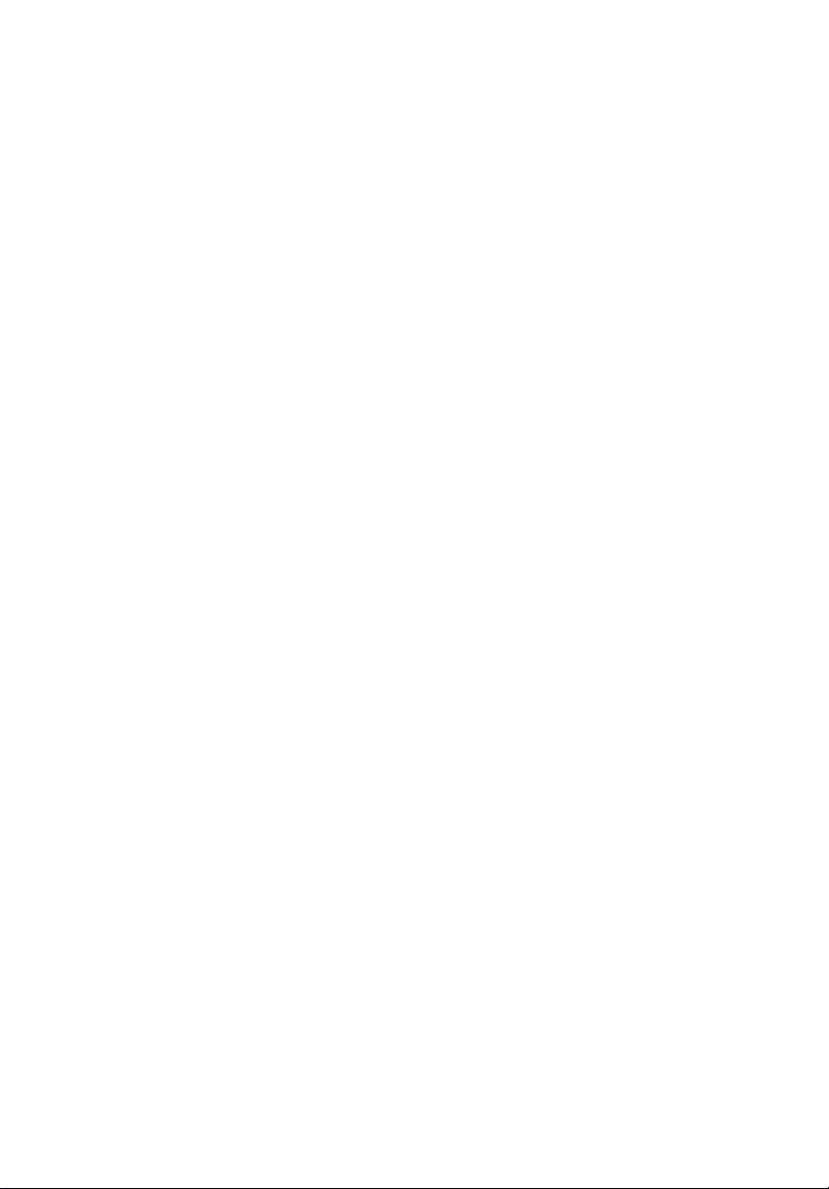
TravelMate 4400-Sarja
Käyttöohjekirja
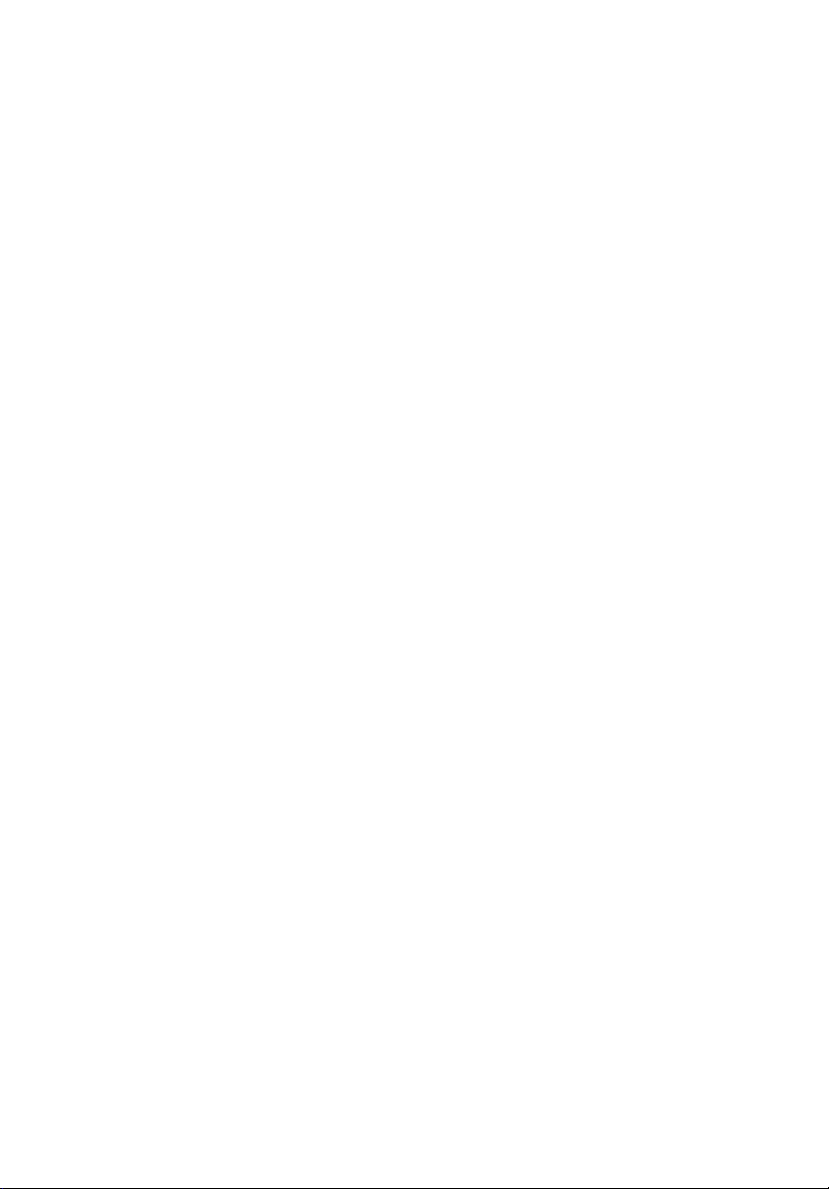
Tekijänoikeudet © 2005. Acer Incorporated.
Kaikki Oikeudet Pidätetään.
TravelMate 4400-Sarja Käyttöohjekirja
Ensimmäinen Julkistus: Maalis 2005
Näihin tietoihin saattaa tulla muutoksia ja muutosten tekijä ei ole vastuussa muutoksista
ilmoittamisesta. Tällaiset muutokset tulevat käyttöohjeen uusiin painoksiin tai
lisädokumentteihin ja -julkaisuihin. Emme myönnä ohjeiden sisällölle minkäänlaista takuuta
emmekä takaa niiden soveltuvuutta mihinkään käyttötarkoitukseen.
Merkitse tietokoneen mallinumero, sarjanumero ja ostopaikan tiedot alla oleviin kenttiin.
Sarja- ja mallinumero löytyvät tietokoneessa olevasta tarrasta. Jos otat meihin yhteyttä, ota
valmiiksi koneen sarja- ja mallinumero sekä ostopaikan tiedot.
Mitään osaa tästä julkaisusta ei saa kopioida, tallentaa tai lähettää sähköisesti, mekaanisesti,
kopioimalla, tallentamalla tai millään muulla keinolla ilman Acer Incorporatedin etukäteen
antamaa kirjallista lupaa.
TravelMate 4400 -Sarjan Kannettava Tietokone
Mallinumero: ____________________________
Sarjanumero: ____________________________
Postopäivämäärä: ________________________
Ostopaikka: _____________________________
Tuotemerkki Acer ja sen logo ovat Acer Incorporated:in rekisteröimiä tavaramerkkejä. Muiden
yritysten omistamia tuote- ja tavaramerkkejä on käytetty vain tunnistustarkoituksiin ja
oikeudet niihin kuuluvat niiden omistajille.
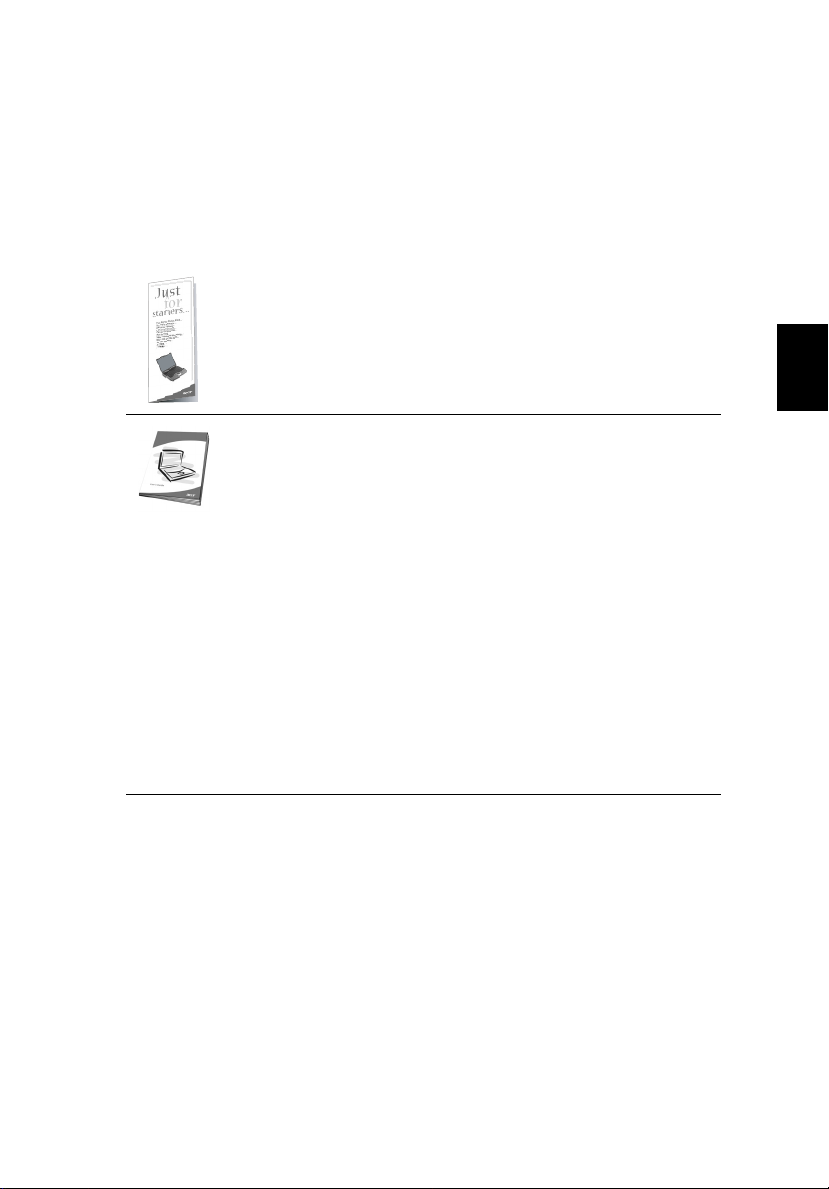
Aloitetaan perusasioista
Kiitämme sinua siitä, että olet valinnut TravelMate kannettavaksi
tietokoneeksesi.
Ohjeet
Olemme tehneet sinulle ohjeet, jotka auttavat sinua TravelMate käytössä:
Ensiksikin, juliste Aloittelijoille... auttaa sinua tietokoneen
käyttöönotossa.
Painettu Käyttöohjekirja esittelee uuden tietokoneesi
perusominaisuudet ja -toiminnot. Lisätietoja siitä, miten
tietokoneesi auttaa sinua lisäämään tuottavuutta, on annettu
AcerSystem User’s Guide. Tässä ohjeessa on yksityiskohtaiset
ohjeet järjestelmätoiminnoista, tietojen palauttamisesta,
tietokoneen laajentamisesta ja ongelmanratkaisusta. Siinä on
myös annettu yleisiä ohjeita, tietoja takuusta sekä
turvallisuusohjeita. Se on saatavana Portable Document Format
(PDF) -muodossa ja se on jo asennettu tietokoneellesi. Voit avata
sen noudattamalla seuraavia ohjeita:
1 Napsauta Käynnistä, Kaikki ohjelmat, AcerSystem.
2 Napsauta AcerSystem User’s Guide.
Ohje: Jotta voit katsella käyttöohjekirjaa, on Adobe Acrobat
Readerin oltava asennettu. Jos Adobe Acrobat Reader ei ole
asennettu, käynnistyy sen asennus ennen AcerSystem User’s
Guide avaamista. Noudata näytölle tulevia ohjeita, kunnes
asennus on valmis. Saat lisätietoja Adobe Acrobat Readerin
asennuksesta ja käytöstä valikosta Help and Support.
iii
Suomi
Tietokoneen peruskäyttöohjeita
Tietokoneen käynnistäminen ja sammuttaminen
Tietokone kytketään päälle painamalla ja vapauttamalla näytön alla oleva
virtapainikkeen. Katso lisätietoja “Näkymä edestä” sivulta 1 virtapainikkeen
sijainnista.
Tietokone sammutetaan yhdellä seuraavista tavoista:
• Käytä Windowsin sammutuskomentoa
Napsauta Käynnistä, Sammuta tietokone ja lopuksi Sammuta.
• Käytä virtapainiketta
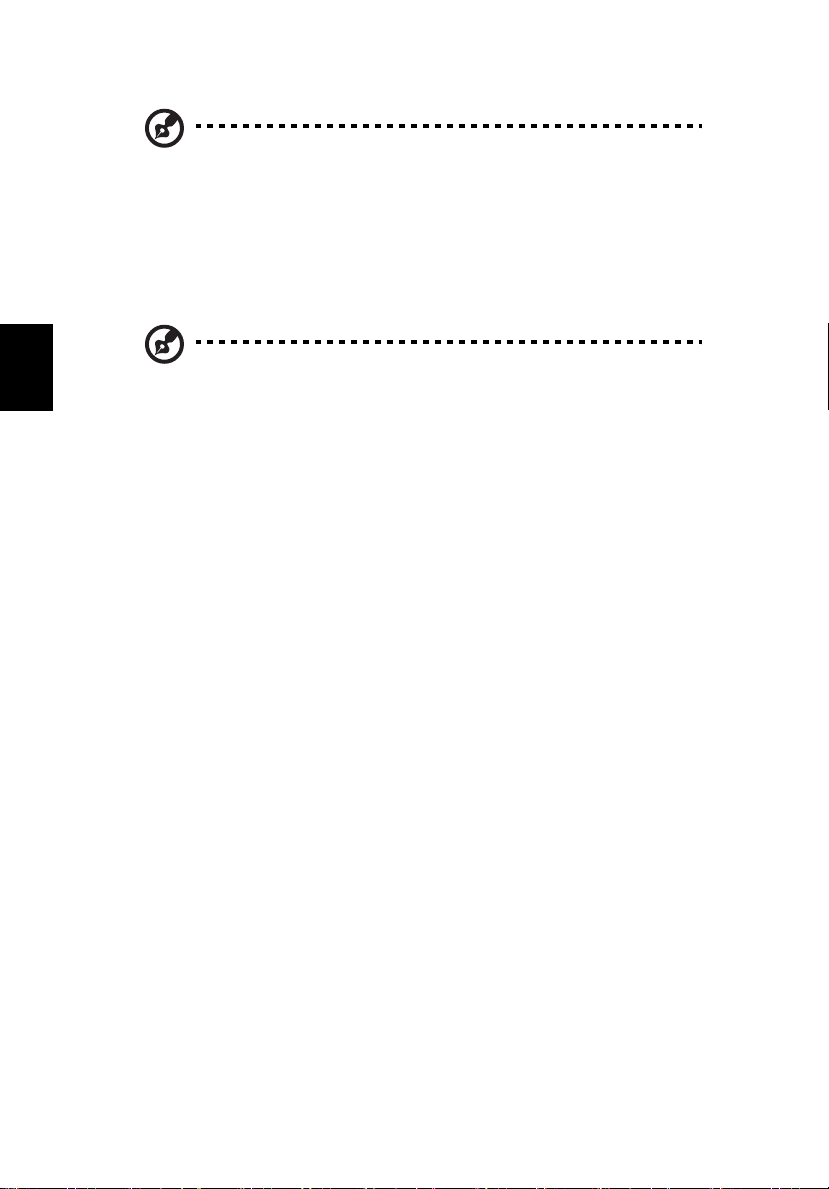
Suomi
iv
Ohje: Voit käyttää virtapainikkeella myös virranhallintatoimintoja.
Katso lisätietoja AcerSystem User’s Guide kohdasta “Tietokoneen
siirtäminen” sivulta 25.
• Käytä virranhallinnan toimintoja
Voit sammuttaa tietokoneen myös sulkemalla kannen tai painamalla
valmiustila <Fn> + <F4>. Katso lisätietoja AcerSystem User’s Guide
kohdasta “Tietokoneen siirtäminen” sivulta 25.
Ohje: Jos tietokone ei sammu normaalisti, paina virtapainiketta yli
neljän sekunnin ajan ja näin tietokone sammuu. Jos sammutat
tietokoneen ja haluat käynnistää sen uudelleen, odota
sammuttamisen jälkeen vähintään kahden sekunnin ajan ennen
virran uudelleenkytkemistä.
Tietokoneen huolto
Tietokoneesi toimii hyvin, jos pidät siitä huolta.
• Älä jätä tietokonetta suoraan auringonpaisteeseen. Älä aseta sitä
lämmönlähteen, kuten lämpöpatterin läheisyyteen.
• Älä altista tietokonetta alle 0 ºC (32 ºF) tai yli 50 ºC (122 ºF) lämpötiloihin.
• Älä altista tietokonetta magneettikentille.
• Älä altista tietokonetta sateelle tai kosteudelle.
• Älä kaada vettä tai muuta nestettä tietokoneen päälle.
• Älä altista tietokonetta tärinälle tai iskuille.
• Älä altista tietokonetta pölylle tai lialle.
• Älä koskaan aseta esineitä tietokoneen päälle.
• Älä läimäytä tietokoneen kantta kiinni voimakkaasti.
• Älä aseta tietokonetta epätasaiselle pinnalle.
Verkkolaitteen huolto
Tässä on muutamia verkkolaitteen huoltoon liittyviä ohjeita:
• Älä kytke verkkolaitetta mihinkään muuhun laitteeseen.
• Älä astu verkkojohdon päälle tai aseta sen päälle painavia esineitä. Asenna
kaapelit niin, etteivät ne tartu jalkoihin tai altistu kulutukselle.
• Irrottaessasi verkkojohtoa älä vedä johdosta vaan pistotulpasta.
• Jos käytät jatkojohtoa, varmista, että johto kestää verkkolaitteen ja
tietokoneen kuormituksen. Varmista myös, että kokonaiskuormitus ei ylitä
sulakkeen kokoa.

Akun huoltaminen
Seuraavassa on muutamia akun huoltoon liittyviä ohjeita:
• Vaihda akut samanlaisiin akkuihin niitä vaihtaessasi. Sammuta tietokone
ennen akun irrotusta.
• Älä avaa akkua. Pidä se lasten ulottumattomissa.
• Hävitä vanhat akut määräysten mukaisesti. Kierrätä kaikki kierrätettävä
materiaali.
v
Puhdistaminen ja huolto
Noudata seuraavia ohjeita puhdistaessasi tietokonetta:
1 Sammuta tietokone ja poista akkupaketti.
2 Irrota verkkolaite.
3 Käytä pehmeää ja kosteaa pyyhettä. Älä käytä puhdistusaineita.
Jos seuraavia oireita ilmenee:
• tietokone on pudonnut tai sen runko on vaurioitunut.
• tietokone ei toimi normaalisti.
Katso lisätietoja kohdasta “Usein kysytyt kysymykset” sivulta 21.
Varoitus
Laitteen muuttaminen ilman valmistajan hyväksyntää saattaa mitätöidä
käyttäjän valtuudet käyttää tätä laitetta.
Käyttöolosuhteet
Tämä osa täyttää FCC-määräysten osan 15 vaatimukset. Käyttöön on kaksi
ehtoa: (1) Laite ei saa aiheuttaa häiriöitä ja (2) Laitteen tulee kestää siihen
kohdistuva häiriö, vaikka se aiheuttaisikin väärää toimintaa.
Käyttäjiä pyydetään noudattamaan radiotaajuisten laitteiden käyttöohjeissa
annettuja turvallisuusohjeita.
Vääränlainen asennus tai käyttö saattaa aiheuttaa häiriöitä radioliikenteelle.
Virallisen antennin muuttaminen saattaa myös mitätöidä takuun ja tehdä
laitteesta määräysten vastaisen.
Jotta laite ei häiritsisi radioliikennettä, sen saa asentaa vain sisätiloihin. Jos se
asennetaan ulos, tulee asennukseen hankkia asianmukainen lupa.
Lisätietoja tuotteistamme, palveluistamme ja teknisestä tuestamme saat wwwsivuilta: http://global.acer.com
.
Suomi
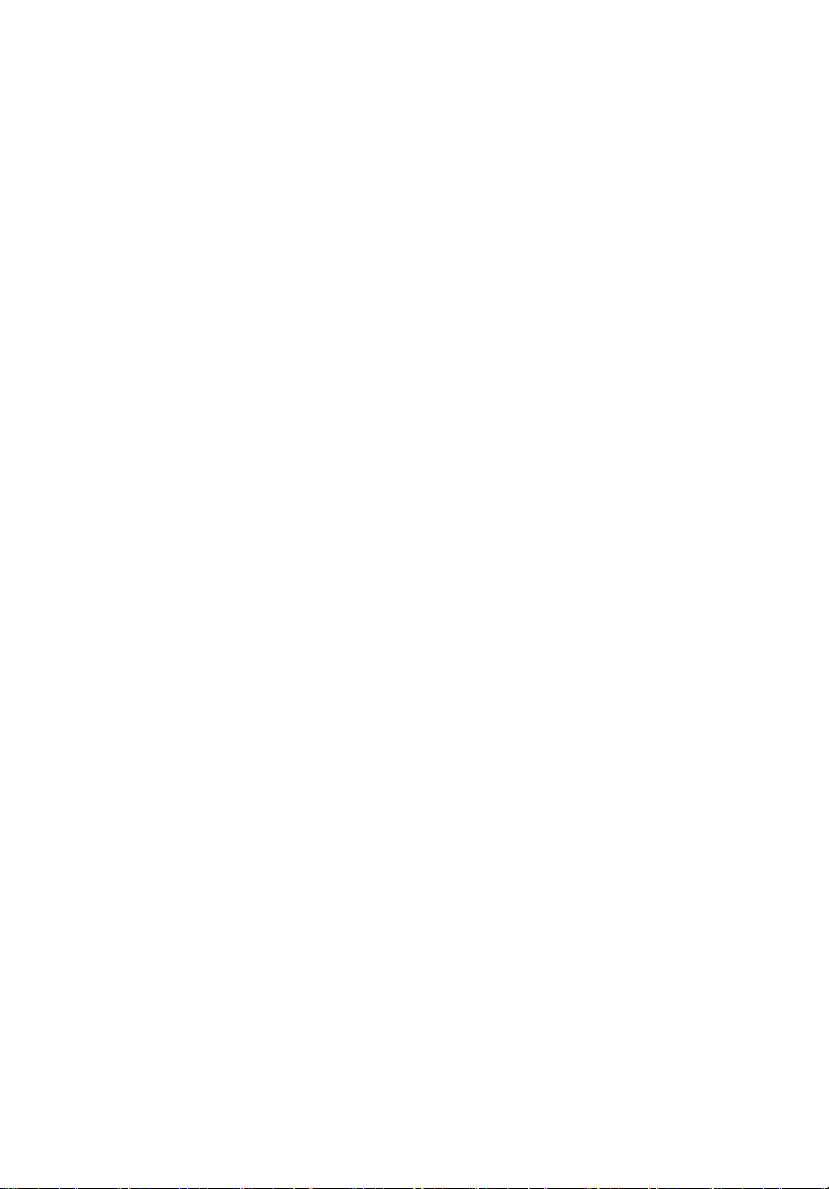
Aloitetaan perusasioista iii
Ohjeet iii
Tietokoneen peruskäyttöohjeita iii
Tietokoneen käynnistäminen ja sammuttaminen iii
Tietokoneen huolto iv
Verkkolaitteen huolto iv
Akun huoltaminen v
Puhdistaminen ja huolto v
TravelMate-opaskierros 1
Näkymä edestä 1
Näkymä edestä suljettuna 2
Näkymä vasemmalta 3
Näkymä oikealta 4
Näkymä takaa 4
Näkymä alta 5
Tekniset tiedot 5
Ilmaisimet 8
Käynnistysnäppäimet 9
Kosketusalusta 10
Perusasiat kosketusalustasta 10
Näppäimistön käyttö 12
Lukitusnäppäimet ja upotettu numeerinen näppäistö 12
Sisällysluettelo
Windows-näppäimet 13
Pikavalintanäppäimet 14
Erikoisnäppäin 15
Optisen (CD- tai DVD-) levyaseman levylautasen
ulostyöntäminen 16
Tietokoneen turvalukon käyttäminen 16
Ääni 17
Äänenvoimakkuuden säätö 17
Järjestelmäominaisuuksien käyttäminen 18
Acer eManager 18
Acer GridVista
(yhteensopiva kaksoisnäytön kanssa) 19
Launch Manager 20
Usein kysytyt kysymykset 21
Yhteyden ottaminen huoltoon 24
Kansainvälinen takuu
“International Travelers Warranty” (ITW) 24
Ennen yhteydenottoa 24
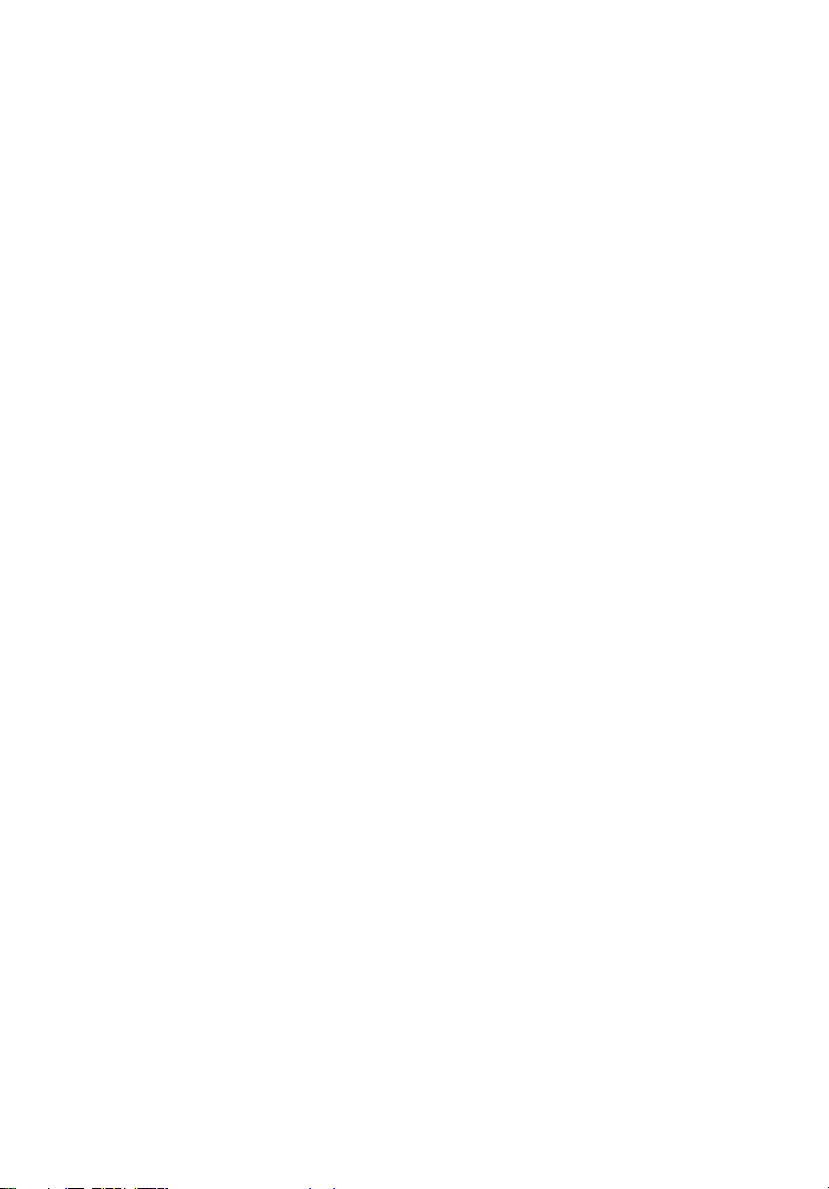
Kannettavan PC:n mukaan ottaminen 25
Tietokoneen ottaminen mukaan 25
Tietokoneen siirtäminen 25
Tietokoneen valmistelu 25
Mitä ottaa mukaan lyhyisiin kokouksiin 26
Mitä ottaa mukaan pitkiin kokouksiin 26
Tietokoneen vieminen kotiin 26
Tietokoneen valmistelu 26
Mitä ottaa mukaan 26
Erityistä huomioitavaa 27
Kotitoimiston rakentaminen 27
Tietokoneen ottaminen mukaan matkalle 27
Tietokoneen valmistelu 27
Mitä ottaa mukaan 27
Erikoista huomioitavaa 28
Tietokoneen ottaminen mukaan kansainväliselle matkalle 28
Tietokoneen valmistelu 28
Mitä ottaa mukaan 28
Erikoista huomioitavaa 28
Tietokoneen suojaaminen 29
Tietokoneen lukon käyttäminen 29
Salasanat 29
Salasanojen syöttäminen 30
Salasanan asettaminen 30
Tietokoneen laajentaminen 31
Liitettävyys 31
Fax/data-modeemi 31
Sisäänrakennettu verkkotoiminto 32
Nopea infrapunayhteys 32
USB-väylä 33
IEEE 1394 -portti 33
PC-korttipaikka 34
BIOS-sovellus 36
Käynnistysjärjestys 36
Levyltä levylle -palautus käytössä 36
Salasana 36
Ohjelmiston käyttö 37
DVD-elokuvien toistaminen 37
Virranhallinta 38
Acer eRecovery 39
Luo varmuuskopio 39
Palauta varmuuskopiosta 40
Luo tehdasasetus-CD 40
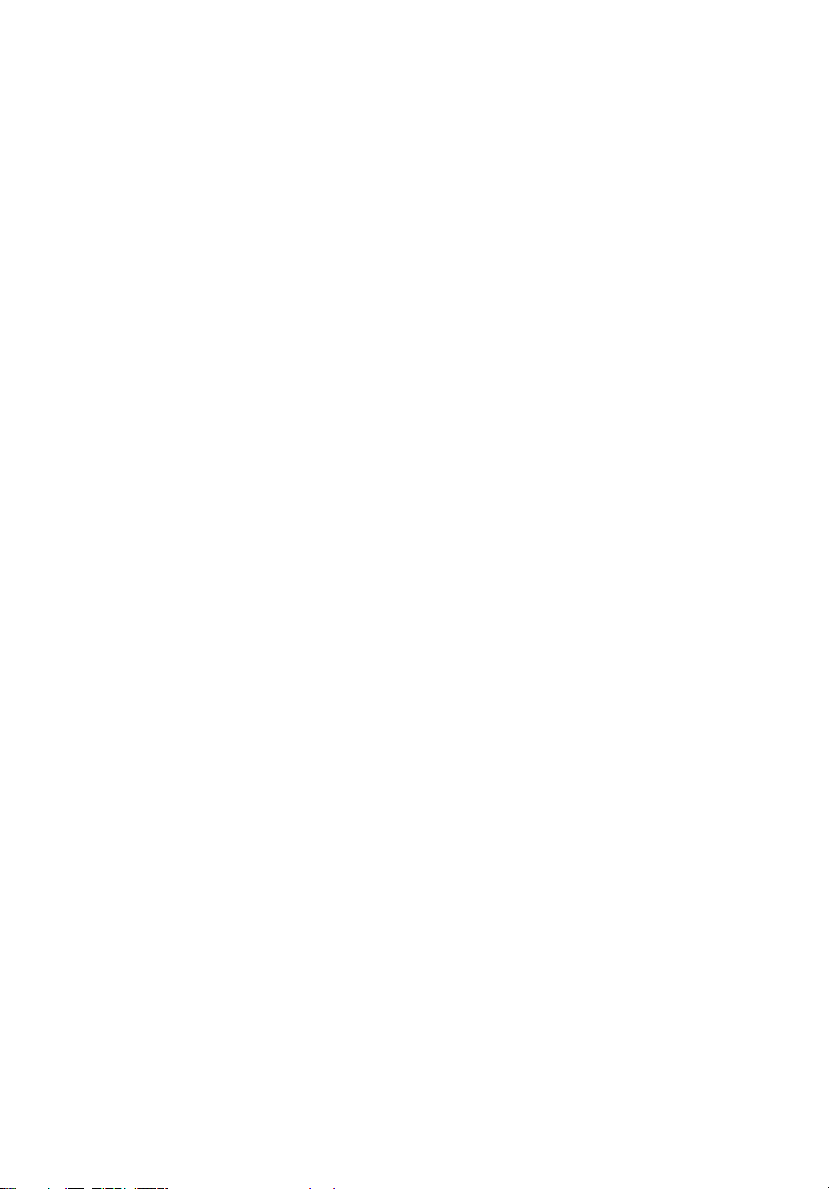
Asenna tietokoneen mukana tulleet ohjelmistot
uudelleen ilman CD:tä 41
Vaihda salasana 41
Tietokoneen ongelmanratkaisu 42
Ongelmanratkaisuvihjeitä 42
Virheilmoitukset 42
Turvallisuusohjeet 43
Yhdenmukaisuus ENERGY STAR-ohjeiden kanssa 43
FCC-huomautus 43
Modeemia koskevia ohjeita 44
Tärkeitä turvallisuusohjeita 44
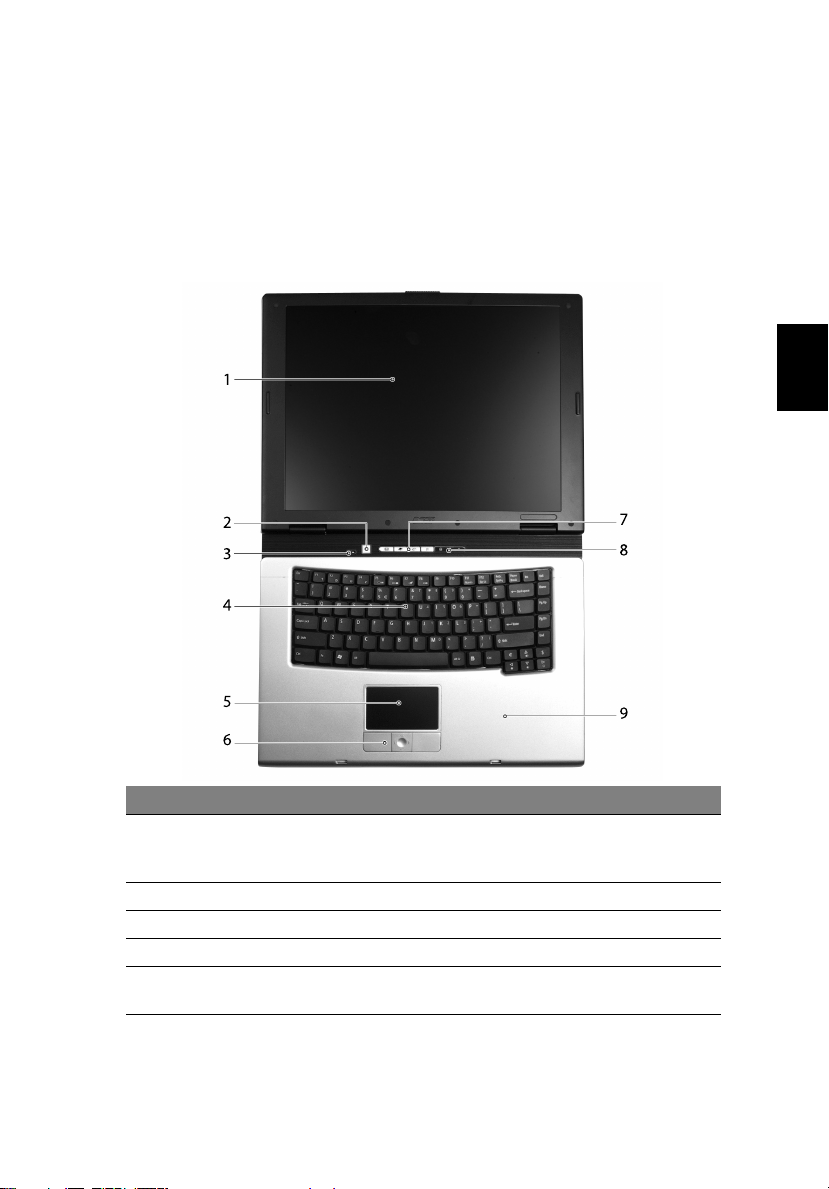
TravelMate-opaskierros
Kun olet tehnyt julisteessa Aloittelijoille... kuvatut toimenpiteet, voimme
näyttää sinulle miten käytät TravelMate-tietokonettasi mahdollisimman
tehokkaasti ja helposti.
Näkymä edestä
1
Suomi
# Kohde Kuvaus
1 Näyttöruutu Tunnetaan myös nimellä nestekidenäyttö
2 Virtapainike Käynnistää ja sammuttaa tietokoneen.
3 Mikrofoni Sisäinen mikrofoni äänittämiseen.
4 Näppäimistö Tietojen syöttämiseen tietokoneelle.
5 Levyhiiri Kosketukseen perustuva laite, joka toimii
(Liquid-Crystal Display, LCD), näyttää, mitä
tietokoneella tehdään.
tietokoneen hiirenä.
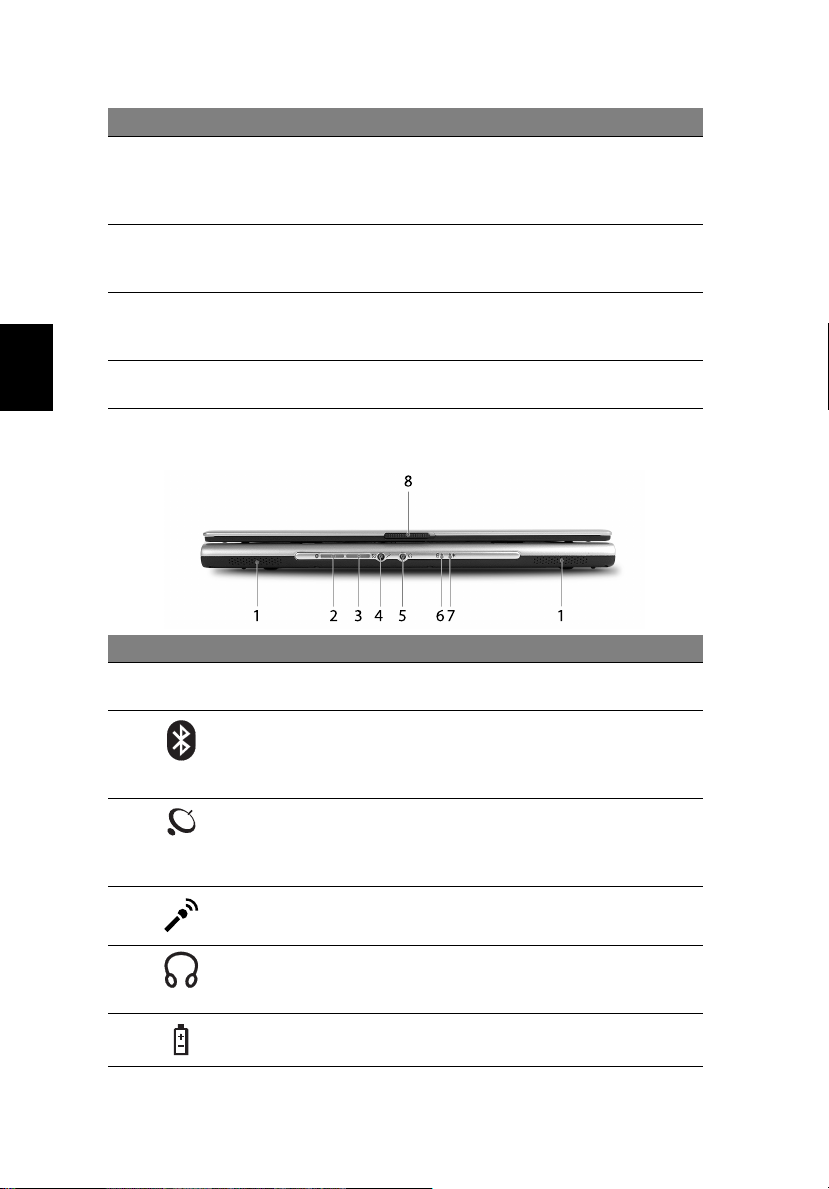
Suomi
2
# Kohde Kuvaus
6 Napsautettavat painikkeet
(Vasen, keskimmäinen ja
oikea)
7 Käynnistysnäppäimet Pikanäppäimet useimin käytetetyille
8 Tilanilmaisimet LED-merkkivalot (Light-Emitting Diodes,
9 Rannetuki Miellyttävä tuki käsille tietokonetta
Vasen ja oikea painike toimivat kuten hiiren
ykkös- ja kakkospainikkeet. Keskimmäinen
painike toimii neljäsuuntaisena
rullauspainikkeena.
ohjelmille. Katso lisätietoja kohdasta
“Käynnistysnäppäimet” sivulta 9.
LEDs) kuvaavat tietokoneen tilaa ja
komponenttien toimintaa.
käytettäessä.
Näkymä edestä suljettuna
# Kuvake Kohde Kuvaus
1 Kaiuttimet Vasen ja oikea kaiutin toistavat
2 Bluetooth-yhteydet
Painike/Merkkivalo
3 Langattomat
yhteydet Painike/
Merkkivalo
4 Mic-in/Line-in-
jakkiliitin
5 Kuuloke-ulos/
linjaulostulo-/
kaiutin-liitin
6 Akun merkkivalo Palaa kun akkua ladataan.
stereoäänet.
Virtapainike Paina, kun haluat ottaa
Bluetoothin käyttöön/poistaa sen käytöstä.
Palaa kun Bluetooth-yhteyttä käytetään
(valmistus-optio).
Paina, kun haluat ottaa langattoman
LAN:in käyttöön/poistaa sen käytöstä. Palaa
kun langatonta LAN-yhteyttä käytetään
(valmistus-optio).
Tähän voit liittää ulkoisen mikrofonin.
Kaiutinten, kuulokkeiden ja muiden
audiolaitteiden liittämiseen.
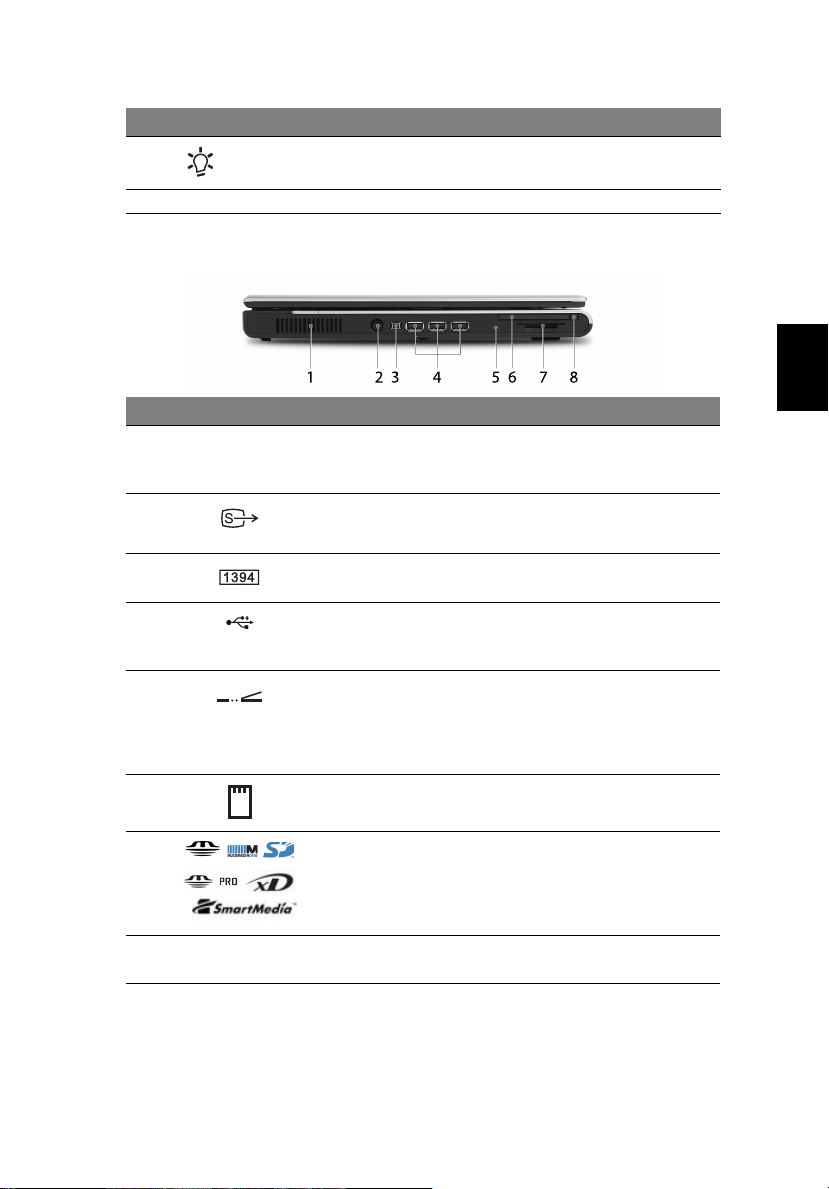
# Kuvake Kohde Kuvaus
7 Virran merkkivalo Palaa kun tietokone on päällä.
8 Lukko Lukitsee ja vapauttaa kannen.
Näkymä vasemmalta
# Kuvake Kohde Kuvaus
1 Tuuletusaukot Estää tietokoneen
kuumenemisen
pitkäaikaisessakin käytössä.
2 S-video/TV-out-portti Tv:n tai näytön kytkemiseen S-
video-sisäänmenoon
3
4 USB 2.0 -portti (3)
5 Infrapunaportti Kommunikointiin
6 PC-korttipaikka Tyypin II CardBus PC-kortin
7
8 PC-korrtipaikan
IEEE 1394 -portti IEEE 1394 -lisälaitteiden
6-in-1 -kortinlukija Hyväksyy MS-, MS PRO-, MMC-,
avauspainike
(valmistus-optio).
kytkemiseen (valmistus-optio).
USB-hiiren, -kameran ja muiden
USB 2.0 -lisälaitteiden
liittämiseen.
infrapunalaitteiden kanssa
(eimerkiksi infrapunatulostin ja
IR-yhteensopiva tietokone)
(valmistus-optio).
kytkemiseen.
SD-, SM- ja xD-Picture-kortit
(valmistus-optio).
Ohje: Ainaostaan yhtä korttia
voi käyttää kerrallaan.
Avaa PC-korttipaikan.
3
Suomi
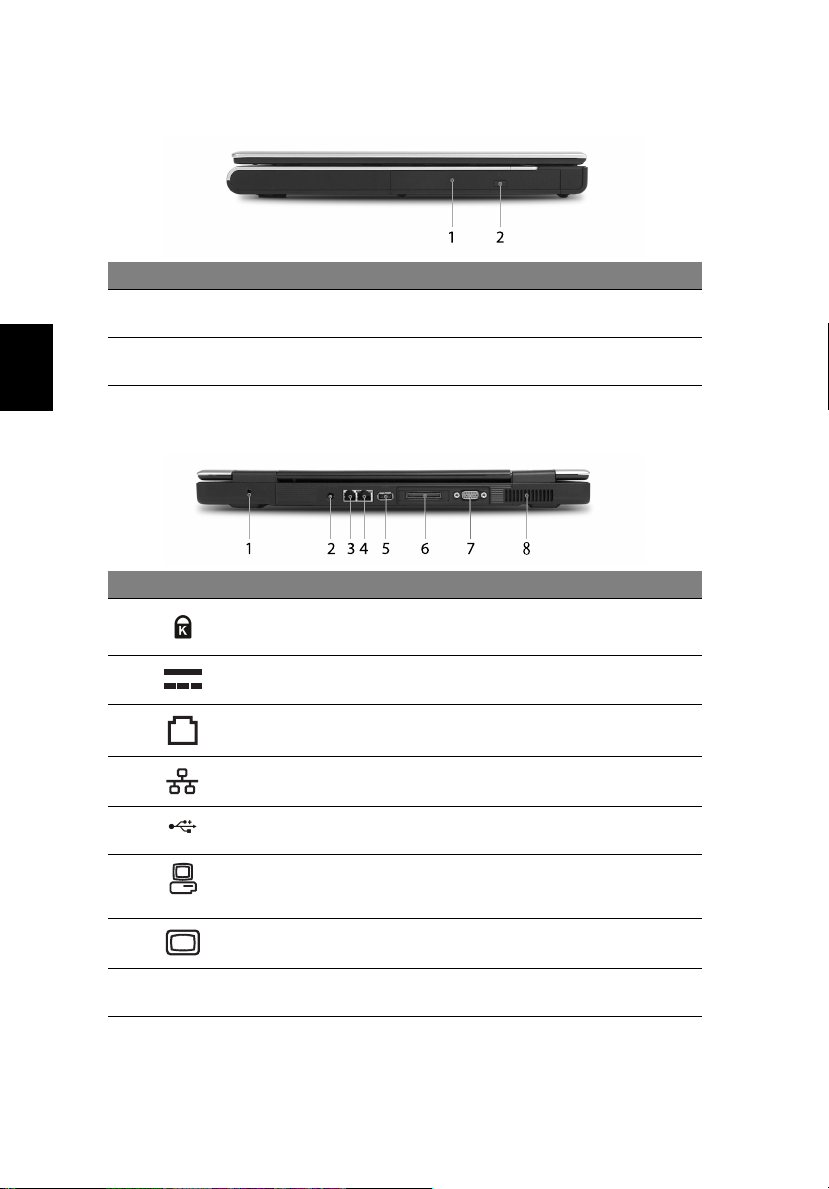
Suomi
4
Näkymä oikealta
# Kohde Kuvaus
1 Optinen levyasema Sisäinen optinen levyasema, johon sopivat CD- tai
2 Optisen levyaseman
avauspainike
DVD-levyt levyaseman tyypistä riippuen.
Avaa optisen levyaseman levytarjottimen.
Näkymä takaa
# Kuvake Kohde Kuvaus
1 Turvalukitus Kensington-yhteensopivan tietokoneen
turvalukon liittämiseen.
2 Virtaliitin Verkkomuuntaja kytkemiseen.
3 Modeemin
jakkiliitin (RJ-11)
4 Verkon jakkiliitin Ethernet 10/100/1000-tyyppisen verkon
5 USB 2.0 -portti
6 124-nastainen Acer
ezDock-liitin
(valituille malleille)
7 Ulkoinen
näyttöportti
8 Tuuletusaukot Estää tietokoneen kuumenemisen
Puhelinlinjan kytkemiseen.
liittämiseen.
USB-hiiren, -kameran ja muiden USB 2.0 lisälaitteiden liittämiseen.
Acer ezDock -laajennuslaitteiden
liittämiseen.
Ulkoisen monitorin, LCD-projektorin tai
muun näyttölaitteen kytkemiseen.
pitkäaikaisessakin käytössä.

Näkymä alta
# Kohde Kuvaus
1 Langaton LAN -
syvennys
2 Akun lukituksen
vapautus
3 Akun teline Akun kiinnittämiseen.
4 Akun lukitus Lukitsee akun paikoilleen.
5 Tuuletin Huolehtii tietokoneen jäähdytyksestä.
6 Muistin ja kovalevyn
syvennys
Sisältää tietokoneen langattoman LAN:in.
Vapauttaa akun irrotusta varten.
Ohje: Älä peitä tai tuki tuulettimen aukkoa.
Sisältää tietokoneen keskusmuistin ja kovalevyn
(varmistettu ruuvilla).
5
Suomi
Tekniset tiedot
Käyttöjärjestelmä
Alusta AMD Turion™ 64 ML-28/ML-32 -prosessori taajuudella 1,6/ 1,8 GHz
Microsoft® Windows® XP Home Edition
®
Microsoft
Microsoft
Microsoft
Microsoft
tai uudempi 128 KB L1 välimuistilla ja 512 KB L2 -välimuistilla, tai
AMD Turion™ 64 ML-30/ML-34/ML-37/ML-40 -prosessori taajuudella
1,6/1,8/2,0/2,2 GHz tai uudempi 128 KB L1 välimuistilla ja 1 MB L2
välimuistilla, tai
Mobile AMD Sempron™ -prosessori 2600+/3000+ tai uudempi 128
KB L2 välimuistilla, tai
Mobile AMD Sempron™ -prosessori 2800+/3100+ tai uudempi 256
KB L2 välimuistilla
ATI RS480M ja SB400 -piirisarja
Windows® XP Professional
®
Windows® XP Professional x64 Edition
®
Windows® XP Home Edition N
®
Windows® XP Professional Edition N
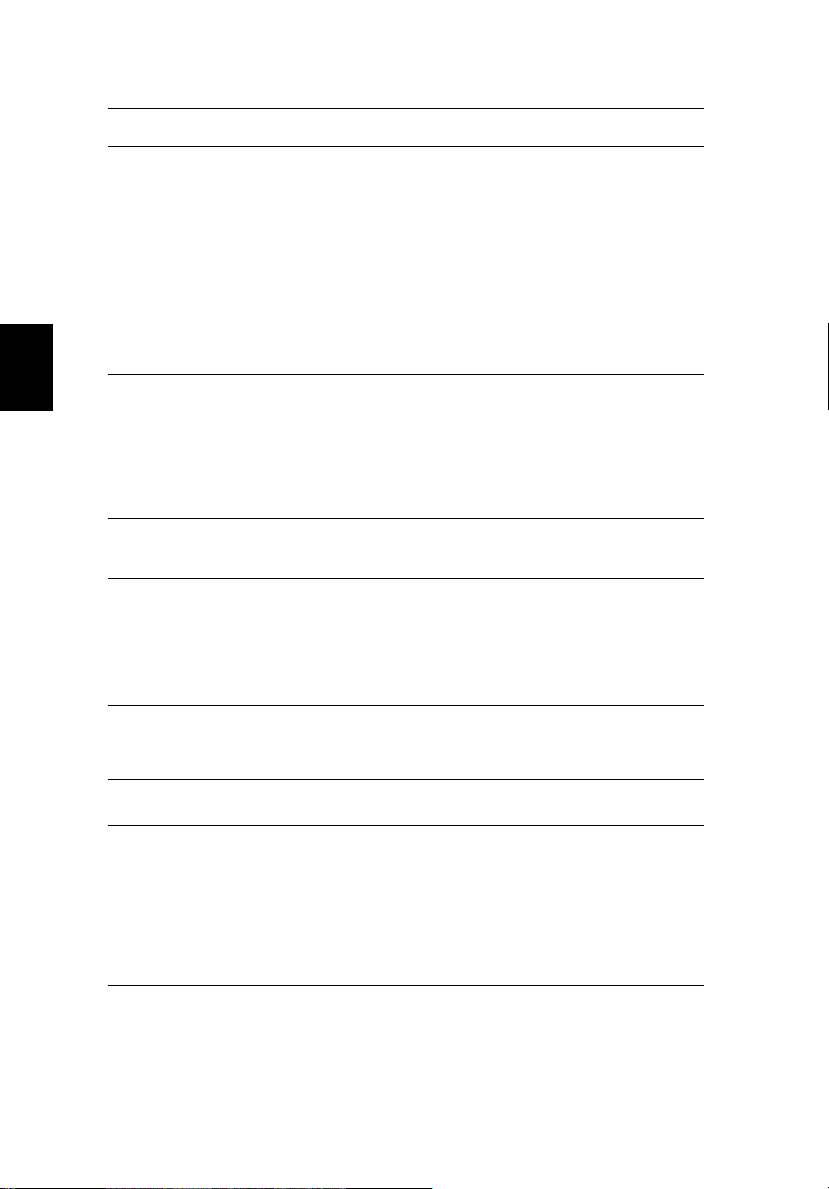
6
Suomi
Muisti 256/512 MB DDR333 muistia, laajennettavissa 2 GB:iin kahdella
Näyttö ja grafiikka Thin-Film Transistor (TFT) displaying at:
Muisti-alijärjestelmä
Mitat ja paino 363 (W) x 278 (D) x 24.0/32.9 (H) mm
Tehon alijärjestelmä
Tulo-laitteet Acer FineTouch™ -näppäimistö 5-asteen kaarella
Ääni
Tietoliikenne Modeemi: 56K ITU V.90/V.92 modeemi PTT-hyväksynnällä;
soDIMM-moduulilla
• 15.0" XGA (1024 x 768)
• 15.0" SXGA+ (1400 x1050)
• 15.4" WXGA (1280 x 800)
• 15.4" WSXGA+ (1680 x 1050)
16,7 miljoonaa väriä
ATI MOBILITY
ATI MOBILITY
Samanaikainen LCD ja CRT -näyttö
DualView™-tuki
MPEG-2/DVD laiteavusteinen kyky
Yksi 40 GB tai suurempi kovalevyasema
Optisen aseman lisävarusteet:
6-in-1 –kortinlukija (MS-, MS PRO-, MMC-, SD-, SM- ja xD-Picturekortit)
(14.3 x 10.9 x 0.9/1.3 tuumaa)
3.07 Kg (6.77 lbs.) 15,4" LCD -mallille
ACPI 1.0b tehon hallinta vakiona: tukee valmius- ja torkku-tehon-
säästötiloja
60 W Li-ion -akkuyksikkö
3,5-tunnin akun kesto
2,5-tunnin pikavaraus, 3,5-tunnin varaus käytössä
90 W AC -adapteri
88-/89-näppäimen
Kosketusalusta 4-teisellä sisäisellä vierityspainikkeella
Kuusi helpon käynnistyksen painiketta
Äänijärjestelmä kahdella sisäänasennetulla kaiuttimella
MS-Sound-yhteensopiva
Wake-on-Ring valmiina
LAN: 10/100/1000 Mbps Nopea Ethernet (valituille malleille); Wake-
on-LAN valmiina
Langaton LAN (valmistus-optio): sisäinen 802.11b/g kaksoiskaista
(valituille malleille), tai 802.11a/b/g kolmi-tila Wi-Fi CERTIFIED™ langaton LAN -ratkaisu (valituille malleille); Acer SignalUp langattoman
teknologian tuki
Langaton PAN (valmistus-optio): sisäinen Bluetooth
™
RADEON® X600 x (valituille malleille), tai
™
RADEON® X700 x (valituille malleille)
• DVD-Super Multi
•DVD-Dual
• DVD/CD-RW combo
®
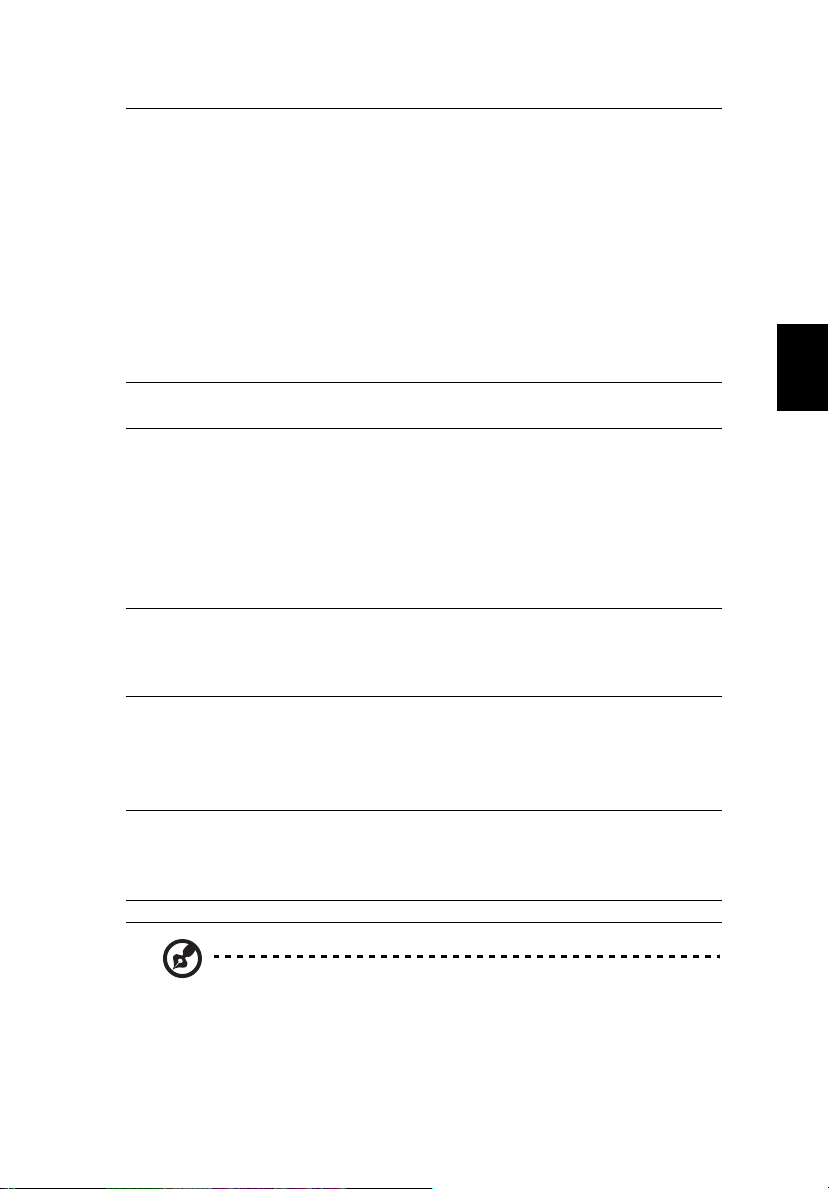
7
I/O-liitäntä
Neljä USB 2.0 -porttia
IEEE 1394 -portti
Ethernet (RJ-45) -portti
Modeemin (RJ-11) portti
Ulkoisen näytön (VGA) portti
S-video/TV-out -portti
Mikrofoni/line-in-jakkiliitin
Kuulokkeet/kaiutin/line-out-portti
Infrapunaportti (FIR)
Tyypin II PC-korttipaikka
6-in-1 –kortinlukija
DC-in-jakkiliitin AC-adapterille
124-nastainen Acer ezDock-liitin (valituille malleille)
Turvallisuus
Kensington-lukon reikä
BIOS käyttäjän ja ylläpitäjän salasanat
Ohjelmisto
Acer Launch Manager
Acer eManager (eSettings/ePresentation/eRecovery)
Acer GridVista
Acer System Recovery CD
™
®
™
™
Vaihtoehdot ja
varusteet
Norton AntiVirus
Adobe® Reader
CyberLink® PowerDVD
NTI CD-Maker
256/512 MB ja 1 GB soDIMM-muisti
Li-ion -akkuyksikkö
90 W AC -adapteri
Acer ezDock (valituille malleille)
Käyttöympäristö
Lämpötila:
• Käytön aikana: 5 °C - 35 °C
• Varastoinnin aikana: -20 °C - 65 °C
Kosteus (tiivistymätön):
• Käytön aikana: 20% - 80% RH
• Varastoinnin aikana: 20% - 80% RH
Järjestelmäyhteenso
pivuus
Mobile PC 2001
ACPI 1.0b
DMI 2.0
®
Wi-Fi
Takuu Yhden vuoden kansainväinen matkailijan takuu (ITW)
Suomi
Ohje: Yllä olevat tiedot ovat viitteellisiä. Tarkat tiedot riippuvat siitä, minkä
mallinen tietokoneesi on.
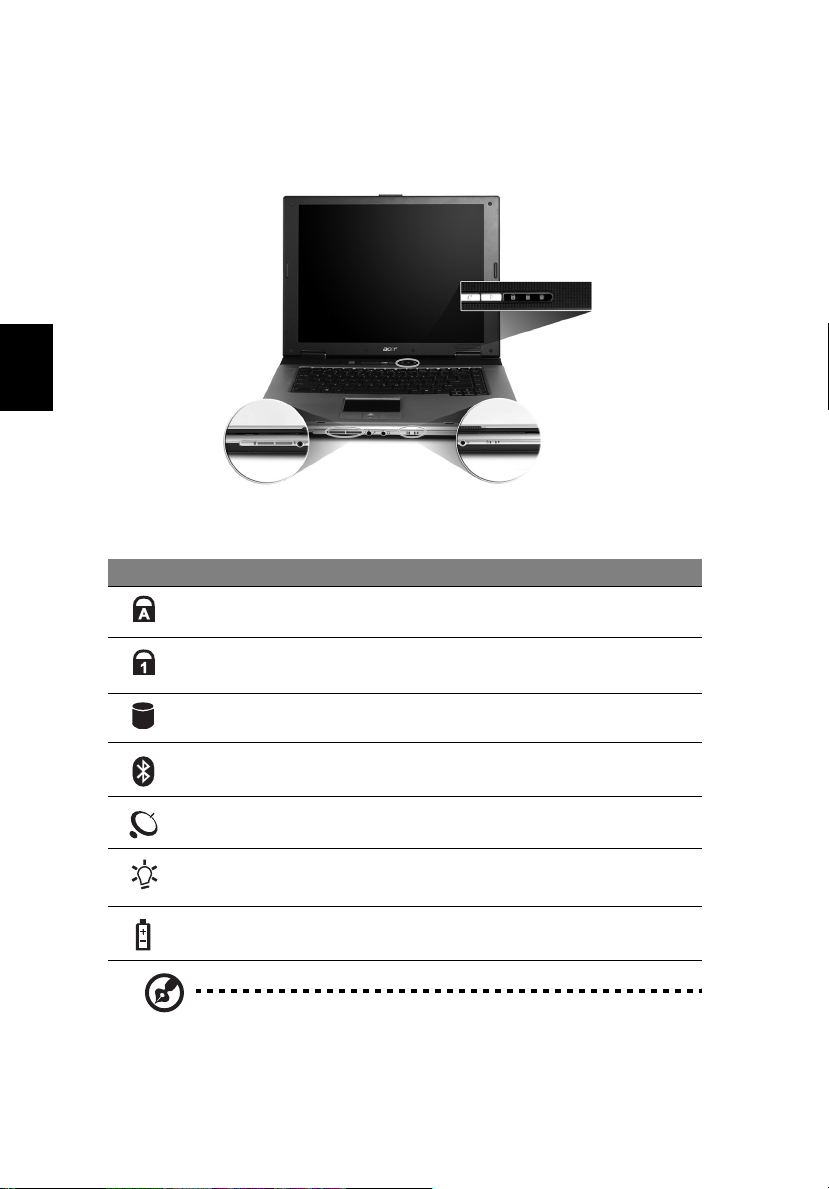
Suomi
8
Ilmaisimet
Tietokoneen näppäimistön vasemmalla puolella on neljä ja tietokoneen
etupuolella neljä helppolukuista toimintotilaa osoittavaa merkkivaloa.
Virran, akun ja langattoman tietoliikenteen tilakuvakkeet näkyvät, vaikka
tietokoneen näyttö olisi suljettu
Kuvake Toiminto Kuvaus
Caps Lock Syttyy, kun Caps Lock on aktivoituneena.
.
Num Lock Syttyy, kun Num Lock on aktivoituneena.
Tallennusvälineen
käyttö
Bluetooth-yhteys Syttyy ilmaisemaan Bluetooth–yhteyden tilan.
Langaton yhteys Syttyy ilmaisemaan langattoman LAN -
Virran ilmaisin Syttyy tietokoneen ollessa päällä.
Akun ilmaisin Syttyy, kun akku on latautumassa.
1. Lataus meneillään: valo palaa oranssina, kun akku latautuu.
2. Täyteen ladattu: valo palaa vihreänä, kun tietokone toimii
verkkovirralla.
Palaa, kun kiintolevy tai optinen asema on
aktiivinen.
yhteyden tilan.
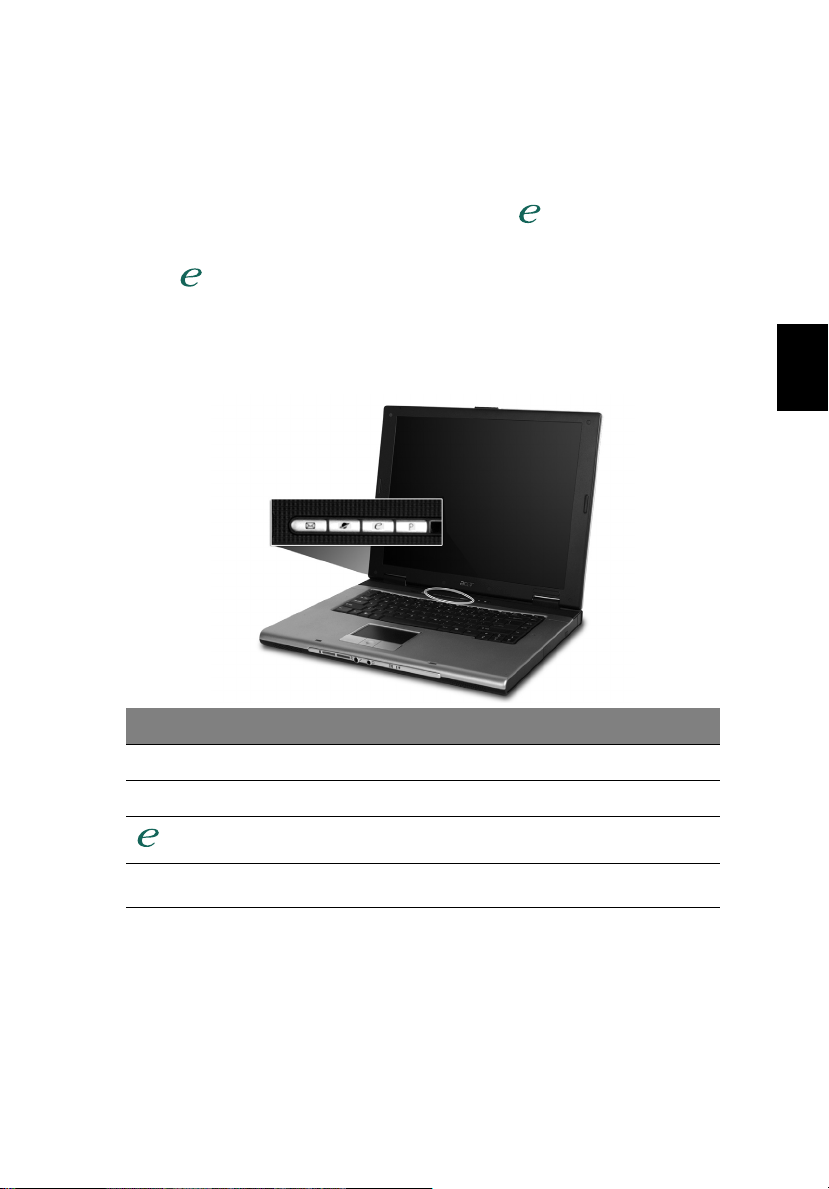
Käynnistysnäppäimet
Näppäimistön yläpuolella oikeassa yläkulmassa on neljä näppäintä. Näitä
näppäimiä kutsutaan käynnistysnäppäimiksi. Ne on määritelty seuraavasti:
sähköposti (Mail), Web-selain, Acer Empowering Key " " ja ohjelmoitavat
näppäimet.
9
Paina " " Acer eManager:in suorittamiseksi. Katso kohdasta
sivulta 18
vakiovarusteita, mutta ne voidaan myös määritellä käyttäjän toimesta.
Sähköpostin, Web-selaimen ja ohjelmoitavien näppäinten asentamiseksi, käynnistä
Acer Launch Manager. Katso kohdasta
Käynnistysnäppäin Vakiosovellutus
Posti Sähköpostisovellus (käyttäjän ohjelmoitavissa)
Web-selain Internet-selain sovellutus (käyttäjän ohjelmoitavissa)
. Sähköposti ja Web-selain ovat sähkö- ja internetohjelmien
“Launch Manager” sivulta 20
Acer eManager (käyttäjän ohjelmoitavissa)
“Acer eManager”
.
Suomi
P
Käyttäjän ohjelmoitavissa
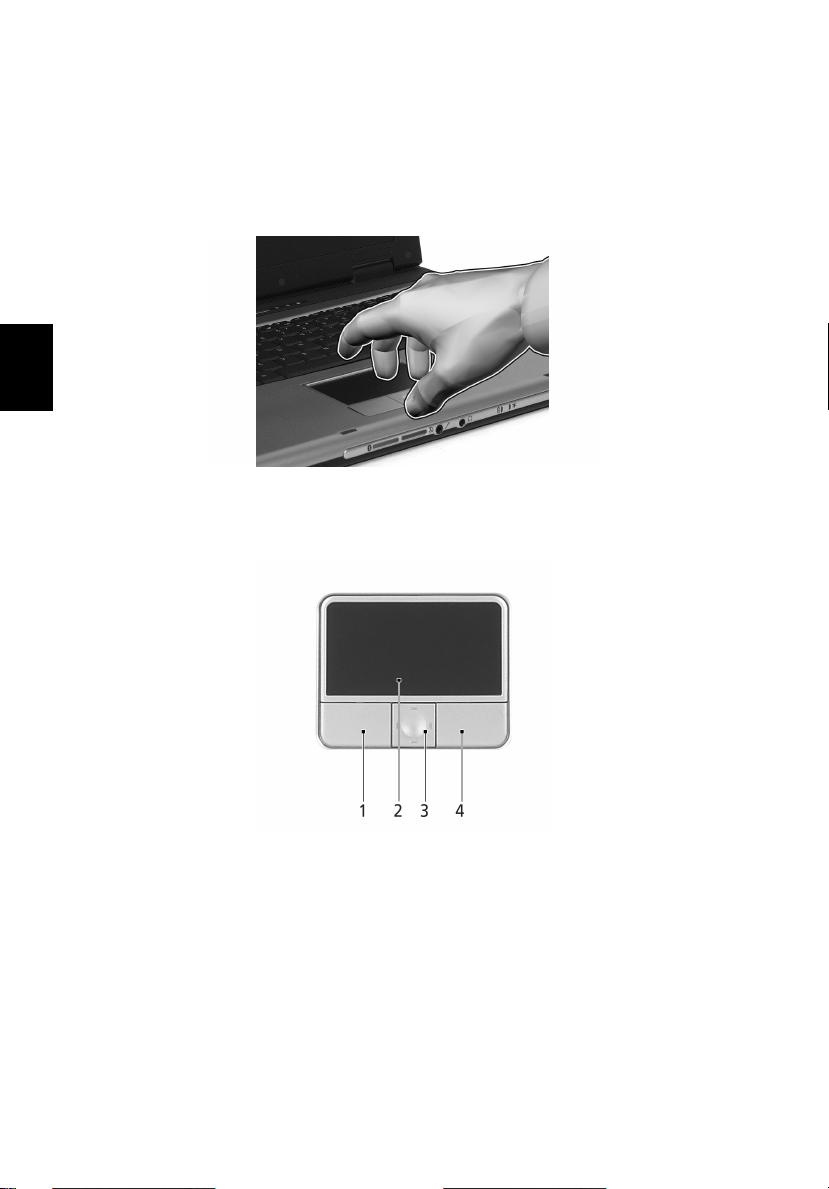
Suomi
10
Kosketusalusta
Sisäänrakennettu kosketusalusta on osoitinlaite, joka tuntee pinnallaan
tapahtuvan liikkeen. Tämä tarkoittaa, että osoitin vastaa, kun liikutat sormeasi
kosketusalustan pinnalla. Kämmentuen keskeinen sijainti tarjoaa ihanteellisen
mukavuuden ja tuen.
Perusasiat kosketusalustasta
Seuraavat kohdat opettavat, kuinka kosketusalustaa käytetään:
• Liikuta sormeasi kosketusalustalla (2) liikuttaaksesi osoitinta.
• Paina vasenta (1) ja oikeaa (4) painiketta kosketusalustan reunoilla
tehdäksesi valinta- ja suoritustoimintoja. Nämä kaksi painiketta vastaavat
hiiren oikeaa ja vasenta painiketta. Kosketusalustan napauttaminen
tuottaa samat tulokset. Kosketuslevyn napauttaminen vastaa vasemman
painikkeen painamista.
• Voit siirtyä sivulla ylös, alas, oikealle ja vasemmalle nelisuuntaisella
vierityspainikkeella (3). Tämä painike toimii samalla tavalla kuin windowssovellusten vierityspalkit.
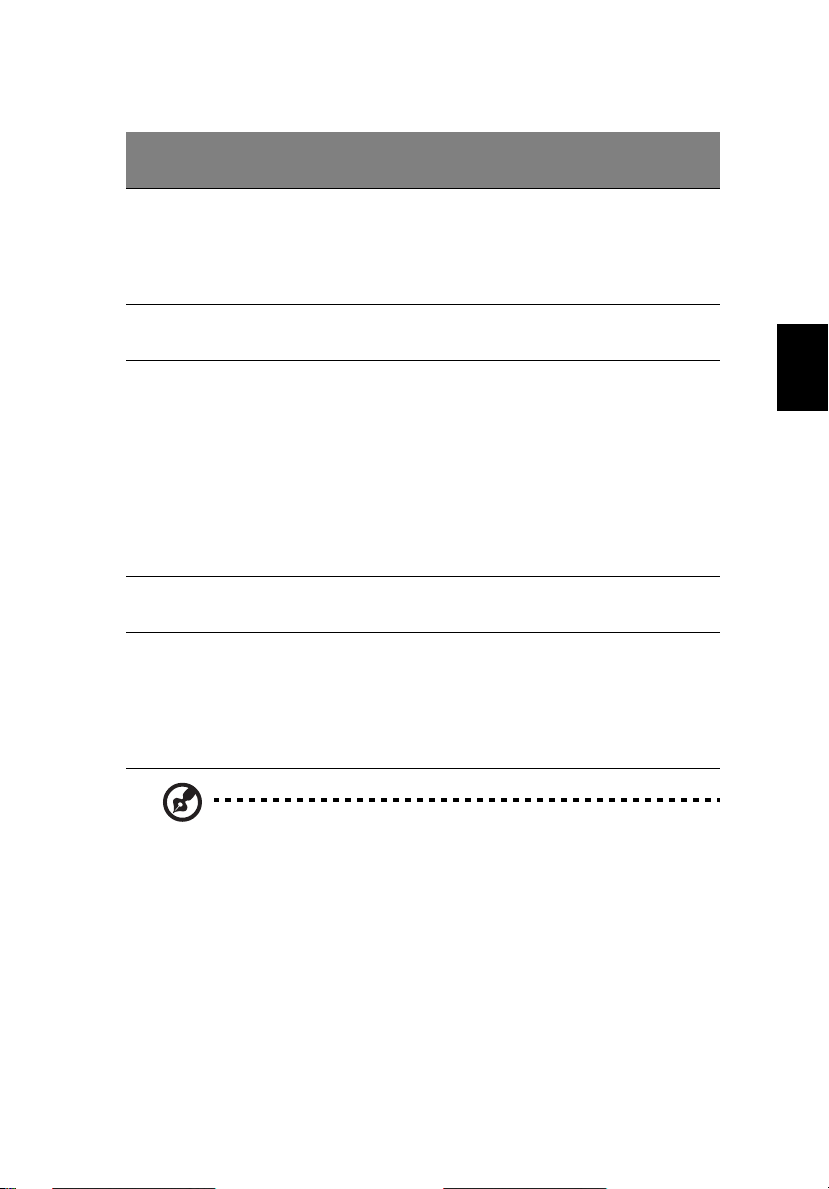
11
Toiminto
Suorita Napsauta
Valitse Napsauta
Vedä Napsauta ja
Avaa
pikavalikko
Vieritä Paina
Vasen
painike (1)
nopeasti
kahdesti.
kerran.
pidä
alhaalla,
käytä sitten
sormea
vetääksesi
osoitinta
kosketuspai
nikkeella.
Oikea
painike (4)
Napsauta
kerran.
kosketusalustasta
(2)
Napauta kahdesti
(samalla
nopeudella kuin jos
kaksoisnapsauttaisi
t hiiren painiketta).
Napauta kerran.
Napauta kahdesti
(samalla
nopeudella kuin jos
kaksoisnapsauttaisi
t hiiren painiketta)
ja jätä sitten sormi
kosketusalustalle
toisella
napautuksella ja
vedä osoitinta.
Keskipainike
(3)
pohjaan
painike ylös/
alas/
vasemmalle/
oikealle.
Suomi
Ohje: Pidä sormesi kuivina ja puhtaina käyttäessäsi
kosketusalustaa. Pidä myös kosketusalusta kuivana ja puhtaana.
Kosketusalusta on herkkä sormen liikkeille. Näin ollen mitä
kevyempi kosketus, sen parempi vastaus. Kovempaa
naputtaminen ei lisää kosketusalustan vastausherkkyyttä.

Suomi
12
Näppäimistön käyttö
Täysikokoisessa näppäimistössä on sisäänrakennettu numeerinen näppäimistö,
erilliset osoitinnäppäimet, kaksi Windows-näppäintä ja 12 toimintonäppäintä.
Lukitusnäppäimet ja upotettu numeerinen näppäistö
Näppäimistössä on 3 lukitusnäppäintä, jotka voi panna päälle ja pois päältä.
Lukitusnäppäin Kuvaus
Caps Lock Kun Caps Lock on päällä, kaikki kirjoitetut aakkosmerkit
Num Lock
<Fn> + <F11>
Scroll Lock
<Fn> + <F12>
ovat isoja kirjaimia.
Kun Num Lock on päällä, sulautettu näppäinryhmä on
numeerisessa tilassa. Näppäimet toimivat laskimena
(mukana aritmeettiset operaattorit +, -, * ja /). Käytä tätä
tilaa, kun on tarpeen kirjata paljon numeerista tietoa.
Vielä parempi ratkaisu olisi liittää tietokoneeseen ulkoinen
näppäimistö.
Kun Scroll Lock on päällä, näytön kuva liikkuu yhden rivin
verran ylös tai alas, kun painat ylös- tai alasnuolinäppäimiä. Scroll Lock ei toimi joissakin sovelluksissa.

13
Sulautettu numeronäppäimistö toimii kuten työpöydän numeronäppäimistö. Numerot
on merkitty näppäimien oikeaan yläkulmaan. Kursorin ohjaussymboleja ei ole
yksinkertaisuuden vuoksi merkitty näppäimiin.
Haluttu Toiminta Num Lock Päällä Num Lock Pois Päältä
Yhdistetyn
numeronäppäimistön
numeronäppäimet
Yhdistetyn
numeronnäppäimistön
kursorin
ohjausnäppäimet
Päänäppäimistön
näppäimet
Syötä numerot
normaaliin tapaan.
Paina <Shift> pohjaan
kursorin
ohjausnäppäimien
käytön ajaksi.
Paina <Fn> pohjaan
kirjaimien syöttämisen
ajaksi.
Paina <Fn> pohjaan
kursorin
ohjausnäppäimien
käytön ajaksi.
Kirjoita kirjaimet
normaaliin tapaan.
Windows-näppäimet
Näppäimistössä on kaksi näppäintä, joilla suoritetaan Windowsille ominaisia
toimintoja.
Näppäin Kuvaus
Windows-
logonäppäin
Sovellusnäppäin Tällä näppäimellä on sama vaikutus kuin hiiren oikealla
Käynnistyspainike. Tämän ja muiden näppäinten
yhdistelmät toimivat pikanäppäiminä. Alla muutamia
esimerkkejä:
< > + <Tab>: Aktivoi seuraavan tehtäväpalkin painike
< > + <E>: Tutki Oma tietokone-hakemistoa
< > + <F1>: Avaa Ohjeista ja Tukipalveluista
< > + <F>: Etsi dokumentti
< > + <R>: Näytä Run-viestiruutu
< > + <M>: Pienennä kaikki
<Vaihtonäppäin> + < > + <M>: Peruuta Pienennä kaikki
näppäimellä; se avaa sovelluskohtaisen valikon.
Suomi

Suomi
14
Pikavalintanäppäimet
Tietokoneessa on pikavalintanäppäimet tai näppäinyhdistelmät sen useimpia
säätöjä, kuten näyttöruudun kirkkautta, äänenvoimakkuutta ja BIOS-työkalua
varten.
Aktivoidaksesi pikavalintanäppäimet paina ja pidä painettuna <Fn> -näppäintä
ja paina sitten pikavalintanäppäinyhdistelmän toista näppäintä.
Pikanäppäin Kuvake Toiminto Kuvaus
<Fn> + <F1> Pikanäppäimien
ohje
Näyttää ohjeen pikanäppäimien
käytöstä.
<Fn> + <F2> Acer eSettings Käynnistää Acer eSettings-
<Fn> + <F3> Virranhallinta Käynnistää Power Scheme -
<Fn> + <F4> Lepotila Siirtää tietokoneen lepotilaan.
<Fn> + <F5> Näytön vaihto Kytkee näytön ulostulon
<Fn> + <F6> Taustavalaistus Sammuttaa näytön taustavalon
<Fn> + <F7> Kosketuslevy Kytkee kosketuslevyn käyttöön tai
<Fn> + <F8> Kaiuttimet Kytkee kaiuttimet käyttöön tai
<Fn> + <↑> Äänenvoimakkuu
<Fn> + <↓> Äänenvoimakkuu
den lisäys
den vähennys
toiminnon eManager'issa.Katso
lisätietoja “Acer eManager” sivulta
18.
ikkunan.
näyttöruudun, ulkoisen monitorin
(jos kytketty) ja molempien välillä.
virran säästämiseksi. Paina mitä
tahansa näppäintä palataksesi
normaalitilaan.
pois käytöstä.
pois käytöstä.
Lisää äänenvoimakkuutta.
Vähentää äänenvoimakkuutta.

Pikanäppäin Kuvake Toiminto Kuvaus
<Fn> + <→> Kirkkauden lisäys Lisää näytön kirkkautta.
15
<Fn> + <←> Kirkkauden
Erikoisnäppäin
Voit paikallistaa Euro-symbolin näppäimistöllä ylhäällä keskellä ja/tai oikeassa
alakulmassa. Tulostetaan:
vähennys
Vähentää näytön kirkkautta.
Euron symboli
1 Avaa tekstieditori tai tekstinkäsittelyohjelma.
2 Joko paina <Euro>-näppäintä näppäimistössä alhaalla oikealla, tai pidä
<Alt Gr> ja paina sitten <5>-näppäintä näppäimistössä ylhäällä keskellä.
Ohje: Jotkin kirjasimet ja ohjelmat eivät tue euron symbolia. Katso
lisätietoja osoitteesta
www.microsoft.com/typography/faq/faq12.htm
.
Dollarin merkki
1 Avaa tekstieditori tai tekstinkäsittelyohjelma.
2 Joko paina <Dollar>-näppäintä näppäimistössä alhaalla oikealla, tai pidä
<Shift> ja paina sitten <4>-näppäintä näppäimistössä ylhäällä keskellä.
Suomi
Huomaa: Tämä toiminto vaihtelee kieliasetusten mukaan.

Suomi
16
Optisen (CD- tai DVD-) levyaseman levylautasen ulostyöntäminen
Työntääksesi optisen levyaseman levylautasen ulos tietokoneen ollessa
käynnissä paina levyaseman ulostyöntöpainiketta.
Kun sähkö on pois päältä, voit poistaa aseman kelkan käyttämällä
hätäpoistoreikää.
Tietokoneen turvalukon käyttäminen
Turvalukkolovi, joka sijaitsee tietokoneen takaosassa, mahdollistaa Kensingtonyhteensopivan tietokoneen turvalukon liittämisen.
Kierrä tietokoneen turvalukon kaapeli kiinteän esineen, kuten pöydän tai
lukitun laatikon kahvan ympärille. Työnnä lukko loveen ja sulje lukko
kääntämällä avainta. Saatavana on myös avaimettomia malleja.

Ääni
Tietokoneessa on 16-bittinen äänentoistoltaan puhdas AC’97 stereoääni ja
kaksoisstereokaiuttimet.
Äänenvoimakkuuden säätö
Äänenvoimakkuuden säätö käy helposti muutaman painikkeen painalluksella.
Katso “Pikavalintanäppäimet” sivulta 14 saadaksesi lisätietoja kaiuttimen
äänenvoimakkuuden säätämisestä.
17
Suomi

Suomi
18
Järjestelmäominaisuuksien käyttäminen
Acer eManager
Acer eManager on usein toituvia toimintoja varten suunniteltu edistyksellinen
ohjelmisto. Paina " " käynnistääksesi Acer eManager käyttäjän liitännän
mahdollistaen neljä pääasetusta:
Acer ePresentation, Acer eRecovery ja Acer eSettings.
Katso ohjeet " "asetusten määrittelemisestä kohdasta
sivulta 9
.
Acer ePresentation
Yksinkertaistaa resoluutioasetuksia projektoria käytettäessä.
Acer eRecovery
Tekee varmuuskopiot ja palauttaa järjestelmän asetukset luotettavasti.
Acer eSettings
Helpottaa järjestelmän asetusten ja turvallisuusasetusten määritystä.
Lisätietoja, avaa Acer eManager, napsauta asiaankuuluvaa sovellutusta ja valitse
Ohje-toiminto.
“Käynnistysnäppäimet”

19
Acer GridVista (yhteensopiva kaksoisnäytön kanssa)
Ohje: Tämä toiminto on vain tietyissä malleissa
Kaksoismonitoriominaisuuden käyttöönottoa varten kannettavassa tietokoneessasi.
Varmista ensin, että toissijainen monitori on liitetty. Valitse sitten
Ohjauspaneeli
kuvake näyttöruudusta ja napsauta sitten valintaruutua
tähän näyttölaitteeseen
napsauttamalla sen jälkeen
-
Näyttö
ja napsauta
. Lopuksi
OK
.
Käytä
Asetukset
. Valitse toissijaisen monitorin
uusia asetuksia ja suorita käsittely loppuun
Ulota Windows-työpöytä
Käynnistä
(2)
Suomi
Acer GridVista on kätevä toiminto, jossa on neljä ennalta määritettyä näyttötilaa,
joilla käyttäjät voivat katsella eri ikkunoita samassa näytössä. Toiminto
käynnistetään valitsemalla
Voit valita jonkin seuraavista neljästä näyttötilasta:
Double (Vertical) [Kaksi nayttoa], Triple (Major at left) [Kolme nayttoa, paanaytto
vasemmalla], Triple (Major at right) [Kolme nayttoa, paanaytto oikealla] tai Quad.
Acer GridVista on yhteensopiva kaksoisnäytön kanssa mahdollistaen kahden näytön
jakamisen itsenäisesti.
Acer GridVista asetukset on helppo tehda:
1 Suorita Acer GridVista ja valitse ensisijainen kuvaruudun konfigurointi
kullekin näytölle tehtäväpalkista.
2 Vedä ja pudota kukin ikkuna haluamaasi osaan näyttöä.
3 Nauti hyvässä järjestyksessä olevasta työpöydästä.
Start
-
All Programs
ja napsauttamalla
Acer GridVista
.

Suomi
20
Huomautus: Varmista, että toisen monitorisi resoluutioasetus on
asetettu valmistajan suosittelemaan arvoon.
Launch Manager
Näppäimistön yläpuolella on 4 käynnistysnäppäintä. Katso lisätietoja kohdasta
“Käynnistysnäppäimet” sivulta 9
Launch Manager avataan napsauttamalla
Launch Manager
.
.
Käynnistä, Kaikki ohjelmat
ja lopuki

Usein kysytyt kysymykset
Seuraavassa on lueteltu ongelmia, joita saatat kohdata tietokonetta
käyttäessäsi. Jokaiseen ongelmaan on annettu helppo ratkaisu.
Painoin virtapainiketta ja avasin kannen, mutta tietokone ei
käynnisty.
Katso virran merkkivaloa:
• Jos merkkivalo ei pala, ei tietokone saa virtaa. Tarkista seuraavat asiat:
- Jos käytät akkua, saattaa se olla tyhjä. Kytke tietokoneeseen
verkkolaite ja anna akun latautua.
- Varmista, että verkkolaite on kytketty paikoilleen tietokoneeseen ja
pistorasiaan.
• Jos merkkivalo palaa, tarkista seuraavat asiat:
- Onko ulkoisessa USB-levykeasemassa muu kuin käynnistyslevyke?
Poista levyke asemasta tai korvaa se käynnistyslevykkeellä ja käynnistä
tietokone uudelleen painamalla <Ctrl> + <Alt> + <Del>.
Näytölle ei tule mitään.
Tietokoneen virranhallinta sammuttaa näytön automaattisesti virransäästön
takia. Paina mitä tahansa näppäintä ja kuva ilmestyy näytölle.
Jos näppäimen painaminen ei tuo kuvaa näytölle, saattaa syitä olla kaksi:
• Kirkkaus on asetettu liian pieneksi. Paina <Fn> + <→> lisätäksesi näytön
kirkkautta.
• Näytöksi on asetettu ulkoinen näyttö. Paina pikanäppäintä <Fn> + <F5>
ottaaksesi koneen oman näytön käyttöön.
• Jos lepotilan merkkivalo palaa, tietokone on lepotilassa. Voit jatkaa
tietokoneen käyttöä painamalla ja vapauttamalla virtakytkimen.
21
Suomi
Kuva ei näy koko näytöllä.
Kullakin tietokoneen näytöllä on erilainen alkuperäinen resoluutio riippuen
kuvaruudun koosta. Jos olet asettanut resoluution alemmaksi kuin tämä
alkuperäinen resoluutio, kuvaruutu laajenee täyttämään tietokoneen näytön.
Napsauta Työpöydän taustaa hiiren oikealla näppäimellä ja valitse komento
Ominaisuudet avataksesi ruudun Näytön ominaisuudet. Avaa välilehti
Asetukset ja varmista,että resoluutio on oikea. Jos resoluutio on alempi, ei kuva
näy koko näytöllä.

22
Tietokoneesta ei kuulu ääntä.
Tarkista seuraavat:
• Ääni on vaimennettu. Etsi Windowsin sovelluspalkista kaiuttimen kuvake.
Jos sen päällä on rasti, on ääni vaimennettu. Poista vaimennus
napsauttamalla kuvaketta ja poistamalla vaimennus.
• Äänenvoimakkuus on liian pieni. Etsi Windowsin äänenvoimakkuuden
säätökuvake ja säädä voimakkuus suuremmaksi. Voit säätää
äänenvoimakkuutta myös äänenvoimakkuuden säätöpainikkeilla. Katso
lisätietoja sivulta “Pikavalintanäppäimet” sivulta 14.
• Jos tietokoneen edessä paneelin linjalähtöön on kytketty kuulokkeet tai
ulkoiset kaiuttimet, sisäiset kaiuttimet ovat automaattisesti pois käytöstä.
Suomi
Haluan avata optisen aseman levykelkan käynnistämättä
tietokonetta. Optisen aseman levykelkka ei avaudu.
Optisessa asemassa on mekaaninen avausaukko. Työnnä aukkoon kynänkärki
tai paperiliittimen pää ja paina avataksesi levykelkka.
Näppäimistö ei toimi.
Liitä erillinen ulkoinen näppäimistö tietokoneesi oikealla tai vasemmalla
puolella olevaan USB 2.0 -liittimeen. Jos se toimii, ota yhteyttä
huoltoliikkeeseen. Tällöin sisäisen näppäimistön kaapeli saattaa olla irti.
Infrapunaportti ei toimi.
Tarkista seuraavat asiat:
• Varmista että molempien laitteiden infrapunaportit on suunnattu toisiaan
kohden (+/- 15 astetta) eikä niiden etäisyys ole enempää kuin yksi metri.
• Varmista että porttien välinen suora linja on esteetön. Porttien välissä ei
saa olla mitään estettä.
• Varmista että molemmissa laitteissa on tiedonsiirtoon tarvittavat oikeat
ohjelmistot ja tulostusta varten tarvittavat ohjaimet.
• Pääset Biosin asetuksiin painamalla <F2>-näppäintä POST-toiminnon
aikana. Asetuksista voit tarkistaa että infrapunaportti on otettu käyttöön.
• Tarkista että molemmat laitteen ovat IrDA-yhteensopivia.
Tulostin ei toimi.
Tarkista seuraavat asiat:
• Varmista, että tulostin on kytketty pistorasiaan ja että sen virta on päällä.
• Varmista, että tulostinkaapeli on oikein kytketty tietokoneen
rinnakkaisliittimeen tai USB ja vastaavaan liittimeen tulostimessa.

Haluan asettaa sijaintini modeemin käyttöä varten.
Jotta voit käyttää tietoliikenneohjelmaa (esim. HyperTerminal),
on sinun ensin määritettävä sijaintisi:
1 Napsauta Käynnistä, Asetukset, Ohjauspaneeli.
2 Kaksoisnapsauta Modeemit.
3 Napsauta Soiton asetukset ja aloita määrittämällä oma sijaintisi.
Katso lisätietoja Windowsin ohjeista ja tukipalveluista.
23
Ohje: Huomaa, että voit ohittaa Internet-yhteyden asetusten
tekemisen, kun käynnistät tietokoneesi ensimmäisen kerran.
Asetusten tekeminen ei vaikuta käyttöjärjestelmän asennukseen.
Kun käyttöjärjestelmä on asennettu, voit jatkaa Internet-yhteyden
asetusten määrittämistä.
Haluan palauttaa tietokoneeni sen alkuperäisiin asetuksiin
ilman palautus-CDitä.
Ohje: Jos järjestelmäsi on monikielinen versio, käyttöjärjestelmä ja
kieli, jonka valitset kytkiessäsi virran päälle järjestelmään
ensimmäisen kerran, on ainut vaihtoehto tuleville
palautustoiminnoille.
Voit palauttaa tietokoneen kiintolevyn siihen tilaan, jossa se oli, kun ostit
tietokoneesi. Palauttaminen tehdään seuraavassa annettujen ohjeiden mukaan.
(Kiintolevysi C: formatoidaan, ja kaikki sillä oleva tieto katoaa.) On tärkeää, että
varmuuskopioit kiintolevyn ennen palautuksen tekemistä.
Tarkista BIOS-asetukset ennen palautuksen tekemistä.
1 Varmista, onko kohta Acer disk-to-disk recovery valittuna.
2 Varmista, että asetuksen"D2D Recovery" tila kohdassa Main on Enabled.
3 Poistu BIOS-sovelluksesta ja tallenna muutokset. Tietokone käynnistyy
uudelleen.
Ohje: BIOS-sovellus avataan painamalla <F2> POST-testin aikana.
Palauttamisprosessin aloittaminen
1 Käynnistä tietokone uudelleen.
2 Jotavastoin Acer liikemerkki on vaikutus, paina <Alt> + <F10> samaan
aikaan päästäksesi palautustoimintoon.
3 Katso ruudulta ohjeita järjestelmän palauttamisesta.
Suomi
Tärkeää: Tämä toiminto vaatii 2 - 3 GB kiintolevytilaa piilotettuna
osiona.

Suomi
24
Yhteyden ottaminen huoltoon
Kansainvälinen takuu “International Travelers
Warranty” (ITW)
Tietokoneellasi on kansainvälinen takuu International Travelers Warranty (ITW),
joka antaa sinulle rauhan matkustaessasi. Maailmanlaajuinen huoltoverkostomme
auttaa sinua, kun tarvitset apua.
ITW-todistus tulee koneesi mukana. Tässä todistuksessa on annettu kaikki
takuutiedot. Todistuksessa on myös luettelo kansainvälisistä
huoltoedustajistamme. Lue todistus ja ohjeet huolellisesti.
Pidä ITW-takuutodistus aina mukanasi, varsinkin hakiessasi apua
huoltoedustajaltamme. Aseta ostokuittisi ITW-todistuksen kannessa olevaan
taskuun.
Jos matkakohteessasi ei ole Acerin valtuuttamaa ITW-huoltoa, voit silti pyytää
apua muusta toimipisteestämme. Lisätietoja saat osoitteesta http://
global.acer.com.
Ennen yhteydenottoa
Etsi seuraavat tiedot saataville ennen yhteydenottoasi Aceriin ja ole
tietokoneen luona yhteydenoton aikana. Avullasi voimme lyhentää
yhteydenottoon kuluvaa aikaa ja auttaa sinua ratkaisemaan ongelmat
tehokkaasti.
Jos tietokoneen näytölle tulee virheilmoituksia tai kone piippaa, kirjoita
virheilmoitukset muistiin (tai piippausten määrä ja pituudet).
Tarvitsemme sinulta seuraavat tiedot:
Nimi: __________________________________________________________________
Osoite: ________________________________________________________________
_______________________________________________________________________
Puhelinnumero: ________________________________________________________
Tietokoneen malli ja tyyppi: ____________________________________________
Sarjanumero: __________________________________________________________
Ostopäivämäärä: _______________________________________________________

25
Kannettavan PC:n mukaan ottaminen
Tässä osassa annetaan tietokoneen kanssa matkustamiseen ja sen matkalla
käyttämiseen liittyviä ohjeita.
Tietokoneen ottaminen mukaan
Noudata näitä ohjeita kun irrotat tietokoneeseesi kytketyt ulkoiset lisälaitteet:
1 Tallenna kaikki avoimet tiedostot.
2 Poista tallennusvälineet, kuten levykkeet ja levyt asemista.
3 Sammuta tietokone.
4 Sulje tietokoneen kansi.
5 Irrota kaapeli verkkolaitteesta.
6 Irrota ulkoisen näppäimistön, osoitinlaitteiden, tulostimen, näytön ja
muiden ulkoisten laitteiden kaapelit.
7 Avaa Kensington-lukko, jos käytät sellaista tietokoneen lukitsemiseksi.
Tietokoneen siirtäminen
Jos siirryt vain lyhyitä matkoja, esimerkiksi toimistostasi kokoushuoneeseesi.
Tietokoneen valmistelu
Anna tietokoneen mennä lepotilaan sulkemalla sen kansi ennen tietokoneen
siirtämistä. Nyt voit siirtää koneen mihin tahansa turvallisesti. Tietokone herää
lepotilasta, kun avaat sen kannen ja painat virtapainiketta.
Jos viet tietokoneen kauemmaksi, kuten esimerkiksi toiseen toimistoon tai
toiseen rakennukseen, voit joko sammuttaa tietokoneen:
Napsauta Käynnistä, Sammuta tietokone tai Sammuta (Windows XP).
- tai voit siirtää sen lepotilaan painamalla <Fn> + <F4>. Lopuksi voit sulkea näytön
kannen.
Kun haluat käyttää tietokonetta uudelleen, avaa näyttö ja paina
virtapainiketta.
Suomi
Ohje: Kun haluat käyttää tietokonettasi uudelleen avaa näytön
kansi ja paina sekä vapauta virtapainike. Jos virran merkkivalo ei
pala, on tietokone siirtynyt valmiustilaan. Paina ja vapauta
virtapainike kytkeäksesi tietokoneen virran päälle. Huomaa, että
tietokone saattaa siirtyä valmiustilaan kun se on ollut lepotilassa
tietyn ajan. Kytke virta takaisin päälle herättääksesi tietokoneen
valmiustilasta.

26
Mitä ottaa mukaan lyhyisiin kokouksiin
Täyteen ladatulla akulla tietokone toimii noin 2,5 tuntia. Jos kokous kestää alle
kaksi tuntia, et todennäköisesti tarvitse kokoukseen mukaan muuta kuin
pelkän tietokoneen.
Mitä ottaa mukaan pitkiin kokouksiin
Jos kokouksesi kestää yli 2,5 tuntia tai akku ei ole täyteen ladattu, on parasta
ottaa kokoukseen verkkolaite, jottei akku lopu kesken.
Jos kokoushuoneessa ei ole pistorasiaa, voit vähentää virrankulutusta
siirtämällä tietokoneen lepotilaan kun et tarvitse sitä. Paina <Fn> + <F4> tai
sulje näytön kansi, kun et käytä tietokonetta. Kun haluat jatkaa tietokoneen
Suomi
käyttöä, avaa kansi (jos se on kiinni) ja paina virtapainiketta.
Tietokoneen vieminen kotiin
Kun siirryt toimistostasi kotiin tai takaisin.
Tietokoneen valmistelu
Kun olet irrottanut tietokoneesi ulkoisista lisälaitteista, valmistele tietokoneesi
seuraavien ohjeiden mukaan ennen sen siirtämistä:
• Varmista, että olet poistanut kaikki poistettavat levyt ja optiset levyt
asemista. Jos näin ei tehdä, saattaa asema vaurioitua.
• Pakkaa tietokone suojaavaan pakkaukseen estääksesi sen vaurioituminen.
Varoitus: Vältä pakkaamasta tietokonetta siten, että jokin painaa
sen kantta. Kannen painaminen saattaa vahingoittaa näyttöä.
Mitä ottaa mukaan
jos sinulla ei ole kotona vielä mitään tietokoneen laitteita, muista ottaa
seuraavat laitteet mukaasi:
• Verkkolaite ja verkkojohto
• Käyttöohjekirja

27
Erityistä huomioitavaa
Noudata seuraavia ohjeita suojataksesi tietokonetta matkustamisen aikana:
• Pyri välttämään lämpötilanmuutoksia pitämällä tietokone tasaisessa
lämpötilassa.
• Jos joudut pysähtymään pitkäksi aikaa etkä voi ottaa konetta mukaasi, jätä
se auton tavaratilaan, jotta se ei kuumene liikaa.
•
Lämpötilan ja kosteuden muutokset saattavat aiheuttaa kondensoitumista
Anna tietokoneen tasaantua huoneenlämpötilaan ja tarkista, ettei näytöllä
ole kondensaatiota ennen koneen virran kytkemistä. Jos lämpötilaero on yli
18 °F (10 °C), anna tietokoneen lämmetä hitaasti huoneenlämpötilaan. Jos
mahdollista, anna tietokoneen lämpötilan tasaantua puolen tunnin ajan
tilassa, jonka lämpötila on ulkoilman ja huoneenlämpötilan välillä.
Kotitoimiston rakentaminen
Jos käytät tietokonettasi usein kotona, saattaa olla syytä hankkia kotiin toinen
verkkolaite. Näin vältyt verkkolaitteen kantamiselta kodin ja toimiston välillä.
Jos käytät tietokonettasi pitkiä aikoja kotona, haluat ehkä hankkia kotiin myös
toisen hiiren, näytön ja näppäimistön.
Tietokoneen ottaminen mukaan matkalle
Kun matkustat pitkiä matkoja, esimerkiksi toiseen rakennukseen tai toiselle
paikkakunnalle.
Suomi
Tietokoneen valmistelu
Valmistele tietokone, kuin olisit viemässä sen kotiin. Varmista, että tietokoneen
akku on ladattu. Lentokentän turvallisuushenkilöt saattavat vaatia sinun
käynnistämään koneen turvatarkastuksessa.
Mitä ottaa mukaan
Ota mukaasi seuraavat laitteet:
• Verkkolaite
• Toinen täysin ladattu akku
• Käytettävien tulostimien ajurit

28
Erikoista huomioitavaa
Tietokoneen kotiin viemistä koskevien ohjeiden lisäksi noudata seuraavia
ohjeita matkustaessasi kauemmas:
• Kuljeta tietokonetta aina käsimatkatavarana.
• Jos mahdollista, anna turvatarkastajien tarkastaa kone käsin.
Lentokenttien röntgenlaitteet ovat turvallisia, mutta älä laita konetta
metallinpaljastimen läpi.
• Älä altista levykettä metallinpaljastimelle.
Tietokoneen ottaminen mukaan kansainväliselle matkalle
Suomi
Kun siirryt maasta toiseen.
Tietokoneen valmistelu
Valmistele tietokoneesi kuten mille tahansa muullekin matkalle.
Mitä ottaa mukaan
Ota mukaasi seuraavat laitteet:
• Verkkolaite
• Verkkojohto, joka sopii matkakohteen pistorasioihin
• Toinen täysin ladattu akku
• Käytettävien tulostimien ajurit
• Ostotodistus, jos sinun tulee äyttää se tullivirkailijoille
• Kansainvälinen takuutodistus
Erikoista huomioitavaa
Valmistele tietokoneesi kuten mille tahansa muullekin matkalle. Lisäksi
seuraavat ohjeet saattavat olla hyödyksi:
•
Kun matkustat toiseen maahan, varmista, että verkkolaite ja verkkojohto
sopivat matkustuskohteen jännitteelle ja pistorasioille. Jos näin ei ole, hanki
sopiva verkkolaite ja verkkojohto. Älä käytä tietokoneen virransyöttöön
sovittimia tai adaptereita.
• Jos käytät modeemia, varmista, että modeemi ja johto sopivat
matkustuskohteen puhelinverkkoon.

29
Tietokoneen suojaaminen
Tietokoneesi on arvokas hankinta, josta on syytä pitää huolta. Opettele
käyttämään tietokoneesi turvalaitteita.
Laitteisto- ja ohjelmistoturvatoiminnot, lukitukset ja salasanat, suojaavat
tietokonettasi.
Tietokoneen lukon käyttäminen
Turvalukkolovi, joka sijaitsee tietokoneen takaosassa, mahdollistaa
Kensington-yhteensopivan tietokoneen turvalukon liittämisen.
Kierrä lukon kaapeli jonkin paikoillaan pysyvän esineen, kuten pöydän tai
laatikon kädensijan ympäri. Paina lukko paikalleen ja lukitse se kiertämällä
avainta. Saatavana on myös joitakin avaimettomia lukkoja.
Salasanat
Salasanat suojaavat tietokonettasi luvattomalta käytöltä. Voit asettaa
salasanoilla tietokoneeseesi useita suojaustasoja:
• Valvojan salasana (Supervisor Password) estää BIOS:in luvattoman käytön.
Kun salasana on annettu, vaaditaan se BIOS:iin pääsemiseksi. Katso
lisätietoja “BIOS-sovellus” sivulta 36.
• Käyttäjän salasana (User Password) suojaa tietokonettasi luvattomalta
käytöltä. Tämän salasanan ja käynnistys- sekä valmiustilasalasanan avulla
voit varmistaa tietokoneesi tietoturvallisuuden.
• Käynnistyssalasana (Password on Boot) suojaa tietokonettasi luvattomalta
käytöltä. Tämän salasanan ja käynnistys- sekä valmiustilasalasanan avulla
voit varmistaa tietokoneesi tietoturvallisuuden.
Suomi
Tärkeää! Älä unohda salasanojasi. Jos unohdat salasanat, ota
yhteyttä tietokoneen myyjään tai valtuutettuun
huoltoedustajaan.

30
Salasanojen syöttäminen
Kun salasana on asetettu, ilmestyy näytön vasempaan kulmaan sanaa kysyvä
ruutu.
• Kun valvojan salasana (Supervisor Password) on asetettu, ilmestyy ruutu,
kun painat <F2> päästäksesi BIOS-sovellukseen.
• Kirjoita valvojan salasana (Supervisor Password) ja paina <Enter>
päästäksesi BIOS-sovellukseen. Jos annat väärän salasanan, ilmestyy
ruudulle varoitus. Yritä uudelleen ja paina <Enter>.
• Kun käyttäjän salasana (User Password) on asetettu ja valinta Salasana
käynnistettäessä (Password on boot) on valittu, ilmestyy ruutu
käynnistettäessä.
• Kirjoita käyttäjän salasana (User Password) ja paina <Enter> aloittaaksesi
Suomi
tietokoneen käyttö. Jos annat väärän salasanan, ilmestyy ruudulle varoitus.
Yritä uudelleen ja paina <Enter>.
Tärkeää! Voit kirjoittaa salasanan kolme kertaa. Jos annat
salasanan kolme kertaa väärin, menee järjestelmä lukkoon.
Sammuta tietokone liu’uttamalla virtakytkintä ja pitämällä se
paikallaan neljän sekunnin ajan. Käynnistä tietokone ja yritä
uudelleen. Jos annoit kiintolevyn salasanan väärin, ota yhteyttä
valtuutettuun huoltoliikkeeseen.
Salasanan asettaminen
Voit asettaa salasanat BIOS-sovelluksesta.

Tietokoneen laajentaminen
Notebook PC-tietokoneesi tarjoaa sinulle elämyksiä liikkuvan tietokoneen
käytössä.
Liitettävyys
Liittimien avulla voit kytkeä koneeseesi lisälaitteita kuten tavalliseen
pöytätietokoneeseen. Lisätietoja ulkoisten laitteiden liittämisestä
tietokoneeseen saat lukemalla seuraavassa osassa annetut ohjeet.
Fax/data-modeemi
Tietokoneessasi on sisäänrakennettu V.92 56 Kbps fax/data -modeemi.
Varoitus: Tämä modeemi ei ole yhteensopiva digitaalisten
puhelinlinjojen kanssa. Älä kytke modeemia digitaaliseen linjaan,
koska tällöin se saattaa vaurioitua.
Jos haluat käyttää faksi- ja datamodeemiliitäntää, kytke modeemikaapeli
liittimestä puhelinpistokkeeseen.
31
Suomi
Varoitus: Varmista, että kaapeli toimii siinä maassa, jossa haluat
käyttää sitä.

Suomi
32
Sisäänrakennettu verkkotoiminto
Sisäänrakennetun verkkotoiminnon ansiosta voit liittää tietokoneesi Ethernetpohjaiseen verkkoon.
Kun haluat käyttää verkkoyhteyttä, kytke verkkokaapeli tietokoneen
vasemmalla puolella olevaan verkkoliittimeen ja verkon liittimeen tai
keskittimeen.
Nopea infrapunayhteys
Tietokoneen nopea infrapunaportti (FIR) mahdollistaa langattoman
tiedonsiirron muiden IR-yhteensopivien tietokoneiden, PDA-laitteiden,
matkapuhelinten, IR-tulostimien ja muiden oheislaitteiden kanssa.
Infrapunaportin kautta voidaan siirtää dataa jopa neljä megatavua sekunnissa
(Mbps) enimmillään noin metrin etäisyydelle.

USB-väylä
USB 2.0 -väylän avulla voit kytkeä useita lisälaitteita tietokoneeseesi
käyttämättä järjestelmän resursseja.
IEEE 1394 -portti
IEEE 1394 -portin avulla voit kytkeä tietokoneeseen IEEE 1394 -yhteensopivia
laitteita kuten videokameran tai digitaalikameran.
Katso tarkemmat ohjeet video- tai digitaalikameran käyttöohjeesta.
33
Suomi

Suomi
34
PC-korttipaikka
Tyypin II PC Card -korttipaikassa voit käyttää kortteja, jotka lisäävät
tietokoneesi käytettävyyttä ja laajennettavuutta. Yhteensopivissa korteissa
tulisi olla PC kort-logo.
PC-kortit (aikaisemmin PCMCIA) ovat kannettaviin tietokoneisiin tarkoitettuja
lisäkortteja, joiden avulla tietokoneen toimintojen laajentaminen on helppoa.
Saatavana on lukuisia PC Cardeja, kuten flash-muistikortteja, fax/data-modeemeja,
LAN-sovittimia ja SCSI-kortteja. CardBus laajentaa PC-korttiteknologian 16bittisestä 32-bittiseksi.
Ohje: Katso lisätietoja laajennuskorttien asentamisesta niiden
mukana tulleista ohjeista.
PC-kortin kytkeminen
Työnnä kortti alempaan korttipaikkaan ja kytke siihen mahdollisesti kuuluvat
kaapelit. Katso lisätietoja kortin mukana tulleista ohjeista.
PC-kortin poistaminen tietokoneesta
Ennen kortin poistamista:
1 Lopeta korttia käyttävä sovellus.
2 Napsauta PC Card -kuvaketta sovelluspalkista ja lopeta kortin käyttö.
3 Paina kortin irrotuspainiketta ja varsinainen irrotuspainike työntyy ulos.
Paina painiketta uudelleen ja kortti työntyy ulos.

Muistin lisääminen
Noudata seuraavia ohjeita lisätessäsi muistia:
1 Sammuta tietokone, irrota verkkolaite tietokoneesta ja irrota koneen
akku. Käännä kone ympäri päästäksesi käsiksi sen pohjaan.
2 Irrota muistin kannen ruuvi; ja nosta muistin kansi pois paikoiltaan.
(a)
3 Aseta muistimoduuli kulmittain uraan
paikalleen
4 Aseta muistin kansi takaisin paikoilleen ja kiinnitä se ruuvilla.
5 Laita akku paikalleen ja kytke virtalähde tietokoneeseen.
6 Käynnistä tietokone.
Tietokone tunnistaa uuden muistin ja alkaa käyttää sitä automaattisesti. Kysy
neuvoa asiantuntijalta tai ota yhteyttä Acer-edustajaan.
(b)
.
ja paina sitä kunnes se napsahtaa
35
Suomi

Suomi
36
BIOS-sovellus
BIOS-sovelluksen avulla voit muuttaa ja katsella tietokoneesi BIOSin asetuksia
(Basic Input/Ouput System; BIOS).
Tietokoneesi asetukset on valmiiksi määritetty, joten sinun ei ole pakko
suorittaa tätä sovellusta. Jos kuitenkin kohtaat ongelmia tai haluat muuttaa
asetuksia, on sinun käynnistettävä BIOS-sovellus.
BIOS-sovellus käynnistetään painamalla näppäintä
käynnistymisen aikana tehtävän POST-testin (Power-On Self-Test) aikana, kun
näytöllä näkyy notebook PC logo.
Käynnistysjärjestys
Jos haluat muuttaa käynnistysjärjestystä BIOS-sovelluksesta, avaa BIOS-sovellus
ja valitse Boot näytön yläreunan valikoista.
Levyltä levylle -palautus käytössä
Jos haluat ottaa Levyltä levylle -palautuksen (Kiintolevyn palautus) käyttöön,
avaa BIOS-sovellus ja valitse Main näytön yläreunan valikoista. Etsi kohta D2D
Recovery ja aseta sen arvoksi Enabled näppäimillä <F5> ja <F6>.
Salasana
Jos haluat ottaa käynnistyssalasanan käyttöön, avaa BIOS-sovellus ja valitse
Security näytön yläreunan valikoista. Etsi kohta Password on boot: ja ota se
käyttöön näppäimillä <F5> ja <F6>.
<F2> tietokoneen

Ohjelmiston käyttö
DVD-elokuvien toistaminen
Kun tietokoneeseesi on asennettu DVD, voit toistaa tietokoneellasi DVDelokuvia.
1 Avaa DVD-levykelkka, aseta levy paikoilleen ja sulje levykelkka.
37
Tärkeää: Kun käytät DVD-asemaa ensimmäisen kerran, kysyy
tietokone sinulta aluekoodia. DVD-levyt on jaettu kuuteen eri
aluekoodiin. Kun DVD-levylle on annettu aluekoodi, toistaa se
vain määritetyn aluekoodin DVD-levyjä. Voit asettaa aluekoodin
korkeintaan viisi kertaa (ensimmäinen kerta mukaan lukien).
Viidennen kerran jälkeen voimaan jää viimeksi annettu aluekoodi.
Kiintolevyn formatointi ei nollaa aluekoodin asetuslaskuria. Katso
lisätietoja aluekoodeista myöhemmin tässä luvussa olevasta
taulukosta.
2 DVD-levyn toisto alkaa automaattisesti muutaman sekunnin jälkeen.
Aluekoodi Maa tai alue
1 U.S.A., Kanada
2 Eurooppa, Keski-Itä, Etelä-Afrikka, Japani
3 Kaakkois-Aasia, Taiwan, Etelä-Korea
4 Latinalainen Amerikka, Australia, Uusi-Seelanti
5 Entinen Neuvostoliitto, jotkin Afrikan osat, Intia
6 Kiina
Suomi
Ohje: Voit vaihtaa aluekoodia asettamalla asemaan toisen
aluekoodin DVD-levyn. Katso lisätietoja online-ohjeista.

Suomi
38
Virranhallinta
Tietokoneessa on sisäinen virranhallintajärjestelmä joka valvoo koneen
virrankäyttöä. Akun virtaa kuluttavat tietokoneessa näppäimistö, hiiri,
levykeasema, kiintolevy, sarja- ja rinnakkaisliittimiin liitetyt lisälaitteet ja
näyttömuisti. Jos näitä laitteita ei käytetä tiettyyn aikaan, tietokone sammuttaa
jotkin tai kaikki näistä laitteista automaattisesti virrankäytön vähentämiseksi.
Tietokoneen virranhallintajärjestelmä tukee ACPI (Advanced Configuration and
Power Interface), joka mahdollistaa tehokkaan virransäästön ja suuren
suorituskyvyn samanaikaisesti. Windows hoitaa kaikki tietokoneen
virranhallintaan liittyvät tehtävät puolestasi.

Acer eRecovery
Acer eRecovery on työkalu, jolla voit nopeasti varmuuskopioida ja palauttaa
järjestelmäasetuksesi. Voit luoda ja tallentaa tietokoneen järjestelmäasetukset
kiintolevylle, CD-levylle tai DVD-levylle.
Acer eRecoveryssa on seuraavat toiminnot:
1 Luo varmuuskopio
2 Palauta varmuuskopiosta
3 Luo tehdasasetus-CD
4 Asenna tietokoneen mukana tulleet ohjelmistot uudelleen ilman CD:tä
5 Vaihda Acer eRecoveryn salasana
Tässä luvussa annetaan ohjeet kunkin toiminnon käyttöön.
Ohje:
Tämä ominaisuus on vain tietyissä malleissa. Jos tietokoneessa
ei ole sisäänrakennettua polttavaa optista asemaa, liitä
tietokoneeseen ulkoinen USB- tai IEEE1394-yhteensopiva polttava
asema ennen Acer eRecoveryn levytoimintojen käyttämistä.
Luo varmuuskopio
Käyttäjät voivat luoda ja tallentaa tietokoneen järjestelmäasetukset
kiintolevylle, CD-levylle tai DVD-levylle.
1 Käynnistä Windows XP.
2 Käynnistä Acer eRecovery painamalla
3 Jatka antamalla salasana. Oletussalasana on kuusi peräkkäistä nollaa.
4 Valitse Acer eRecoveryn ikkunasta kohta “
“
Next
”.
5 Valitse Recovery settings -ikkunasta kohta “
napsauta “
6 Valitse varmuuskopiointitapa.
a Jos haluat varmuuskopion asemaan D:, valitse “Backup to HDD”.
b Jos haluat varmuuskopion CD- tai DVD-levylle, valitse “Backup to
7 Napsauta varmuuskopiointitavan valinnan jälkeen “
Suorita varmuuskopiointi loppuun noudattamalla näytölle tulevia ohjeita.
Next
”.
optical device”.
<Alt> + <F10>
Recovery settings
.
Backup snapshot image
Next
” ja napsauta
” ja
”.
39
Suomi

Suomi
40
Palauta varmuuskopiosta
Käyttäjät voivat palauttaa aiemmin tehdyn varmuuskopion (ohjeet kohdassa
Luo varmuuskopio) kiintolevyltä, CD-levyltä tai DVD-levyltä.
1 Käynnistä Windows XP.
2 Käynnistä Acer eRecovery painamalla
3 Jatka antamalla salasana. Oletussalasana on kuusi peräkkäistä nollaa.
4 Valitse Acer eRecoveryn ikkunasta kohta “
“
Next
”.
5 Käytössäsi on neljä palautustoimintoa. Valitse haluamasi palautustoiminto ja
suorita se loppuun noudattamalla näytölle tulevia ohjeita.
Ohje: Kohta “Restore C:” on valittavissa vain, jos kiintolevyllä (D:\)
on aiemmin tallennettu varmuuskopio. Katso lisätietoja kohdasta
Luo varmuuskopio.
<Alt> + <F10>
Recovery actions
.
” ja napsauta
Luo tehdasasetus-CD
Jos sinulla ei ole System CD:tä ja Palautus-CD:tä, voit luoda ne tällä toiminnolla.
1 Käynnistä Windows XP.
2 Käynnistä Acer eRecovery painamalla
3 Jatka antamalla salasana. Oletussalasana on kuusi peräkkäistä nollaa.
4 Valitse Acer eRecoveryn ikkunasta kohta “
“
Next
”.
5 Valitse Recovery settings -ikkunasta kohta “
“
Next
”.
6 Valitse ikkunasta Burn image to disk kohta “
napsauta “
7 Suorita toiminto loppuun noudattamalla näytölle tulevia ohjeita.
Next
”.
<Alt> + <F10>
Recovery settings
.
Burn image to disk
01. Factory default image
” ja napsauta
” ja napsauta
” ja

41
Asenna tietokoneen mukana tulleet ohjelmistot uudelleen ilman CD:tä
Acer eRecovery tallentaa tietokoneen mukana tulevat ohjelmistot, jotta niiden
ja tarpeellisten ajureiden uudelleenasennus on helppoa.
1 Käynnistä Windows XP.
2 Käynnistä Acer eRecovery painamalla
3 Jatka antamalla salasana. Oletussalasana on kuusi peräkkäistä nollaa.
4 Valitse Acer eRecoveryn ikkunasta kohta “
“
Next
”.
5 Valitse Recovery settings -ikkunasta kohta “
napsauta “
6 Valitse haluamasi sovellus/ajuri ja asenna se uudelleen noudattamalla
näytölle tulevia ohjeita.
Ensimmäisen käynnistyksen aikana Acer eRecovery valmistelee tarvittavat
ohjelmistot ja ohjelman ikkunan avautuminen saattaa kestää muutaman
sekunnin.
Next
”.
<Alt> + <F10>
Recovery actions
.
Reinstall applications/drivers
” ja napsauta
” ja
Vaihda salasana
Acer eRecovery ja Acer disk-to-disk -palautus on suojattu salasanalla, joka
voidaan vaihtaa. Sama salasana toimii sekä Acer eRecoveryssa että Acer disk-todisk recoveryssa. Vaihda salasana Acer eRecoveryssa noudattamalla seuraavia
ohjeita.
1 Käynnistä Windows XP.
2 Käynnistä Acer eRecovery painamalla
3 Jatka antamalla salasana. Oletussalasana on kuusi peräkkäistä nollaa.
4 Valitse Acer eRecoveryn ikkunasta kohta “
“
Next
”.
5 Valitse Recovery settings -ikkunasta kohta “
eRecovery password
6 Suorita toiminto loppuun noudattamalla näytölle tulevia ohjeita.
” ja napsauta “
<Alt> + <F10>
Recovery settings
Password: Change Acer
Next
”.
.
” ja napsauta
Suomi
Ohje: Jos tietokone menee jumiin eikä Windows käynnisty,
tehdasasetukset voidaan palauttaa suorittamalla Acer disk-to-disk
DOS-tilassa.

Suomi
42
Tietokoneen ongelmanratkaisu
Tässä luvussa kerrotaan, miten ratkaiset tyypillisimmät ongelmat. Lue ohjeet
huolellisesti ennen tietokoneen toimittamista huoltoon. Vakavampien
ongelmien ratkaiseminen vaatii tietokoneen avaamisen. Älä yritä avata
tietokonetta itse. Ota yhteyttä koneen myyjään tai valtuutettuun
huoltoliikkeeseen.
Ongelmanratkaisuvihjeitä
Tässä notebook-tietokoneessa on edistyksellinen toiminto, joka antaa
virheilmoitukset näytölle ja auttaa ongelmanratkaisussa.
Jos järjestelmä ilmoittaa virheestä tai toimii virheellisesti, katso kohtaa
“Virheilmoitukset”. Jos ongelma ei ratkea, ota yhteyttä myyjään. Katso
lisätietoja kohdasta “Yhteyden ottaminen huoltoon” sivulta 24.
Virheilmoitukset
Huomioi saamasi virheilmoitus ja tee korjaustoimenpiteet. Seuraavassa
taulukossa on lueteltu virheilmoituksen aakkosjärjestyksessä ja kerrottu
suositeltavat toimenpiteet.
Virheilmoitukset Korjaustoimenpiteet
CMOS Battery Bad
CMOS cHecksum Error
Disk Boot Failure
Equipment
Configuration Error
Hard Disk 0 Error
Hard Disk 0 Extended
Type Error
I/O Parity Error
Keyboard Error Or No
Keyboard Connected
Keyboard Interface Error
Memory Size
Mismatch
Ota yhteyttä myyjään tai valtuutettuun huoltopisteeseen.
Ota yhteyttä myyjään tai valtuutettuun huoltopisteeseen.
Aseta järjestelmälevyke levykeasemaan (A:) ja käynnistä
tietokone uudelleen
Siirry Biosin ominaisuuksiin painamalla POST-toiminnon
aikana
<F2>
poistuaksesi ja määrittele tietokoneen asetukset uudelleen.
Ota yhteyttä myyjään tai valtuutettuun huoltopisteeseen.
Ota yhteyttä myyjään tai valtuutettuun huoltopisteeseen.
Ota yhteyttä myyjään tai valtuutettuun huoltopisteeseen.
Ota yhteyttä myyjään tai valtuutettuun huoltopisteeseen.
Ota yhteyttä myyjään tai valtuutettuun huoltopisteeseen.
Siirry Biosin ominaisuuksiin painamalla POST-toiminnon
aikana
poistuaksesi ja määrittele tietokoneen asetukset uudelleen.
-näppäintä ja paina sen jälkeen
<F2>
-näppäintä ja paina sen jälkeen
<Enter>
-näppäintä painamalla.
<Exit>
<Exit>
-näppäintä
-näppäintä
Jos ongelma esiintyy vielä korjaustoimenpiteiden jälkeen, ota yhteyttä myyjään
tai valtuutettuun huoltopisteeseen. Jotkut ongelmat voidaan ratkaista BIOSin
ominaisuuksista.

43
Turvallisuusohjeet
Yhdenmukaisuus ENERGY STAR-ohjeiden kanssa
Acer Inc. on määrittänyt ENERGY STAR Partnerin kanssa, että tämä tuote
täyttää ENERGY STAR-ohjeiden vaatimukset.
FCC-huomautus
Laite on koestettu ja sen on havaittu täyttävän Luokan B digitaaliselle laitteelle
FCC-määräysten osan 15 mukaiset määräykset. Nämä raja-arvot on tarkoitettu
turvaamaan riittävä häiriösuojaus asutussa ympäristössä. Laite luo, käyttää ja
saattaa säteillä radiotaajuista energiaa. Jos laitetta ei käytetä ohjeiden
mukaisesti, se saattaa häiritä radioliikennettä.
Mitään takuita ei ole sille, ettei laite aiheuttaisi häiriöitä. Jos laite
todistettavasti on häiriöiden aiheuttaja, opastetaan laitteen käyttäjää
ryhtymään seuraaviin toimiin häiriöiden ehkäisemiseksi:
• Aseta vastaanottava antenni eri paikkaan tai asentoon.
• Lisää laitteen ja vastaanottimen välistä etäisyyttä.
• Kytke laite eri virransyöttöön kuin vastaanottava laite on kytketty.
• Kysy neuvoa asiantuntijalta.
Ohje: Suojatut kaapelit
Kaikki kytkennät oheislaitteisiin on tehtävä suojatulla kaapelilla, jotta FCCmääräysten vaatimukset täytettäsiin.
English
Suomi
Ohje: Lisälaitteet
Tähän laitteeseen saa liittää vain sellaisia lisälaitteita, jotka täyttävät luokan B
vaatimukset. Hyväksymättömien laitteiden käyttö saattaa aiheuttaa häiriöitä
radio- ja TV-vastaanotolle. Jos laitteessa käytetään hyväksymättömiä
lisälaitteita, se saattaa aiheuttaa häiriötä TV- ja radiovastaanottimille.
Varoitus
Laitteen muuttaminen ilman valmistajan hyväksyntää saattaa mitätöidä
käyttäjän valtuudet käyttää tätä laitetta.
Käyttöolosuhteet
Tämä osa täyttää FCC-määräysten osan 15 vaatimukset. Käyttöön on kaksi
ehtoa: (1) Laite ei saa aiheuttaa häiriöitä ja (2) Laitteen tulee kestää siihen
kohdistuva häiriö, vaikka se aiheuttaisikin väärää toimintaa.

Suomi
44
Notice: Canadian users
This Class B digital apparatus complies with Canadian ICES-003.
Yhdenmukaisuusvakuutus EU-alueelle
Acer vakuuttaa, että notebook PC sarja tietokoneet täyttävät direktiivin 1999/5/
EC ja sen liitteiden vaatimukset. (Katso lisätietoja osoitteesta
http://global.acer.com/products/notebook/reg-nb/index.htm
.)
Modeemia koskevia ohjeita
TBR 21
Laite on hyväksytty [Neuvoston päätös 98/482/EC - "TBR 21"] kytkettäväksi
julkiseen puhelinverkkoon (PSTN). Eri maiden puhelinverkkojen
eroavaisuuksista johtuen tämä hyväksyntä ei kuitenkaan takaa laitteen
toimintaa kaikkialla. Jos havaitset toiminnassa ongelmia, ota yhteyttä laitteen
toimittajaan.
Luettelo maista, joissa vakuutus on voimassa
EU:n jäsenvaltiot Toukokuu 2004 ovat: Belgia, Tanska, Saksa, Kreikka, Espanja,
Ranska, Irlanti, Italia, Luxemburg, Alankomaat, Itävalta, Portugali, Suomi,
Ruotsi, Iso-Britannia, Viro, Latvia, Liettua, Puola, Unkari, Tsekki, Slovakia,
Slovenia, Kypros ja Malta. Laitteen käyttö on sallittua EU-maissa ja Norjassa,
Sveitsissä, Islannissa ja Liechtensteinissa. Laitetta on käytettävä paikallisten
määräysten ja ohjeiden mukaisesti. Lisätietoja asiasta saat ottamalla yhteyttä
laitteen edustajaan kyseisessä maassa.
Tärkeitä turvallisuusohjeita
Lue nämä ohjeet huolellisesti Säästä ohjeet tulevaisuutta varten.
1 Noudata kaikkia laitteessa olevia määräyksiä ja ohjeita.
2 Irrota laite pistorasiasta ennen sen puhdistamista. Älä käytä puhdistukseen
nestemäisiä pesuaineita. Puhdista laite kostealla rievulla.
3 Älä käytä tätä laitetta veden läheisyydessä.
4 Älä aseta tätä laitetta epätasaiselle tai epävakaalle alustalle. Laite saattaa
pudota ja vahingoittua. Laite saattaa vaurioitua pudotessaan.
5 Laitteen kotelossa olevat aukot on tarkoitettu turvaamaan riittävä
ilmankierto ja jäähdytys laitteelle. Aukkoja ei saa peittää tai tukkia.
Laitetta ei saa asettaa pehmeällä pinnalle, kuten sohvalle, matolle tai
sängylle, koska aukot saattavat mennä tukkoon. Laitetta ei saa asettaa
lämpöpatterin tai muun kuuman esineen päälle, jos riittävästä
tuuletuksesta ei ole huolehdittu.

6 Laitteen käyttöjännitteen on oltava tyyppikilven mukainen. Jos et ole
varma käyttöjännitteestä, varmista asia sähköyhtiöltä tai laitteen myyjältä.
7 Älä aseta mitään verkkojohdon päälle. Älä aseta johtoa paikkaan, missä
sen yli kävellään.
8 Jos käytät jatkojohtoa, varmista, että jatkojohto kestää laitteen ottaman
virran. Varmista myös, että virransyötön sulake kestää laitteen
syöttövirran.
9 Älä työnnä laitteen kotelon aukkoihin mitään, koska vieraat esineet
saattavat aiheuttaa oikosulun tai tulipalon kotelon sisällä. Älä kaada
laiteen päälle nesteitä.
10 Älä yritä huoltaa laitetta itse, koska kotelon avaaminen paljastaa
jännitteellisiä ja helposti vaurioituvia osia. Anna huolto aina
asiantuntijoiden tehtäväksi.
11 Irrota laitteen verkkojohto ja toimita se huoltoon seuraavissa tapauksissa:
a Verkkojohto on viallinen tai palanut.
b Jos laitteen päälle on kaatunut nestettä.
c Jos laite on jäänyt sateeseen tai kastunut.
d Jos laite ei toimi oikein, vaikka käyttöohjeita on noudatettu. Älä yritä
tehdä siihen muita kuin käyttöohjekirjassa kuvattuja säätöjä. Muiden
säätöjen muuttaminen saattaa vaurioittaa laitetta ja hankaloittaa
laitteen huoltoa. Muiden kuin käyttöohjekirjassa kuvattujen säätöjen
tekeminen saattaa aiheuttaa laitteen vakavan vaurioitumisen.
e Jos laite on pudonnut tai sen kotelo on vaurioitunut.
f Jos laitteen suorituskyky muuttuu huomattavasti.
12 Notebook PC sarjassa on litiumioniakku. Vaihda akku aina
samantyyppiseen uuteen akkuun. Muunlaisen akun käyttö saattaa
aiheuttaa räjähdyksen tai tulipalon.
13 Varoitus! Akku saattaa räjähtää, jos sitä käsitellään väärin. Älä yritä avata
akkua tai polttaa sitä. Pidä akut lasten ulottumattomissa ja hävitä vanhat
akut määräysten mukaisesti.
14 Käytä virtalähdettä vain maadoitetussa pistorasiassa, jotta sähköiskun
vaara olisi mahdollisimman pieni.
15 Käytä vain oikeantyyppisiä verkkojohtoja. Verkkojohdon tulee olla
irrotettavaa tyyppiä: UL/CSA-hyväksytty, tyyppi SPT-2, vähintään 7A 125V,
VDE-hyväksyntä tai vastaava. Suurin pituus on 4,6 metriä (15 jalkaa).
16 Irrota puhelinkaapelit seinäpistokkeesta aina ennen laitteen huoltamista
tai avaamista.
17 Älä käytä puhelinlinjaa (langallista) ukkosmyrskyn aikana. Korkea jännite
saattaa kulkeutua puhelinlinjojen kautta.
45
English
Suomi

Suomi
46
Laser-laitteen yhteensopivuus
Tietokoneen sisällä oleva CD- tai DVD-asema on laserlaite. Aseman tyyppikilpi
sijaitsee aseman kyljessä.
CLASS 1 LASER PRODUCT
CAUTION: LAITTEEN SISÄLLÄ ON NÄKYMÄTÖNTÄ LASERSÄTEILYÄ. AVOID
EXPOSURE TO BEAM.
APPAREIL A LASER DE CLASSE 1 PRODUIT
LASERATTENTION: RADIATION DU FAISCEAU LASER INVISIBLE EN CAS
D’OUVERTURE. EVITTER TOUTE EXPOSITION AUX RAYONS.
LUOKAN 1 LASERLAITE LASER KLASSE 1
VORSICHT: UNSICHTBARE LASERSTRAHLUNG, WENN ABDECKUNG GEÖFFNET
NICHT DEM STRAHLL AUSSETZEN.
PRODUCTO LÁSER DE LA CLASE I
ADVERTENCIA: RADIACIÓN LÁSER INVISIBLE AL SER ABIERTO. EVITE EXPONERSE
A LOS RAYOS.
ADVARSEL: LASERSTRÅLING VEDÅBNING SE IKKE IND I STRÅLEN.
VAROITUS! LAVATTAESSA OLET ALTTINA LASERSÅTEILYLLE.
VARNING: LASERSTRÅLNING NÅR DENNA DEL ÅR ÖPPNAD ÅLÅ TUIJOTA
SÅTEESEENSTIRRA EJ IN I STRÅLEN.
VARNING: LASERSTRÅLNING NAR DENNA DEL ÅR ÖPPNADSTIRRA EJ IN I
STRÅLEN.
ADVARSEL: LASERSTRÅLING NAR DEKSEL ÅPNESSTIRR IKKE INN I STRÅLEN.
LCD-näyttöä koskevat huomautukset
LCD-näyttö on valmistettu erittäin tarkoilla valmistusmenetelmillä. Tästä
huolimatta muutamat pikselit saattavat olla toimimattomia tai toimia väärin.
Tällä ei ole merkitystä kuvalle ja sitä ei lasketa viaksi.
Macrovision tekijänoikeutta koskeva huomautus
Tämä tuote sisältää tekijänoikeussuojausteknologiaa, jota suojelevat tietyt U.S.patentit ja immateriaalioikeudet. Tekijänoikeussuojausteknologian käyttöön
on oltava Macrovisionin lupa. Teknologia on tarkoitettu koti- ja muuhun
rajoitettuun käyttöön, ellei Macrovision toisin valtuuta. Teknologian
muuntaminen tai purkaminen on kielletty.
U.S.-patentit nrot 4,631,603; 4,819,098; 4,907,093; 5,315,448 ja 6,516,132.
Radiolaitteeseen liittyvä huomautus
Ohje: Seuraavat rajoitukset koskevat vain malleja joissa on
langaton LAN tai Bluetooth.

Yleistä
Tämä tuote radiotaajuutta ja turvallisuutta koskevat säännökset sillä alueella
tai siinä maassa, jossa se on hyväksytty käytettäväksi.Mallista riippuen
tuotteessa saattaa olla langattomia radiolaitteita (kuten WLAN- ja/tai
Bluetooth-moduuleja). Alla olevat tiedot koskevat tuotteita, joissa on tällaisia
radiolaitteita.
Euroopan Unioni (EU)
Tämä laite täyttää Euroopan Unionissa voimassa olevat seuraavat standardit,
direktiivit ja vaatimukset:
73/23/EEC Matalajännitedirektiivi
• EN 60950
89/336/EEC Sähkömagneettista yhteensopivuutta (EMC) koskeva direktiivi
• EN 55022
• EN 55024
• EN 61000-3-2/-3
99/5/EC Radio- ja telekommunikaatiolaitedirektiivi (R&TTE)
• Art.3.1a) EN 60950
• Art.3.1b) EN 301 489 -1/-17
• Art.3.2) EN 300 328-2
• Art.3.2) EN 301 893 *sovelletaan vain 5 GHz
47
English
Suomi

Suomi
48
Luettelo maista, joissa vakuutus on voimassa
EU:n jäsenvaltiot Toukokuu 2004 ovat: Belgia, Tanska, Saksa, Kreikka, Espanja,
Ranska, Irlanti, Italia, Luxemburg, Alankomaat, Itävalta, Portugali, Suomi,
Ruotsi, Iso-Britannia, Viro, Latvia, Liettua, Puola, Unkari, Tsekki, Slovakia,
Slovenia, Kypros ja Malta. Laitteen käyttö on sallittua EU-maissa ja Norjassa,
Sveitsissä, Islannissa ja Liechtensteinissa. Laitetta on käytettävä paikallisten
määräysten ja ohjeiden mukaisesti. Lisätietoja asiasta saat ottamalla yhteyttä
laitteen edustajaan kyseisessä maassa.
FCC RF -turvallisuusvaatimus
LAN Mini-PCI -kortin ja Bluetooth-kortin suurin säteilyteho on turvarajojen
alapuolella. Notebook PC sarja -tietokonetta on kuitenkin käytettävä niin, että
käytön aikana etäisyys ihmisiin on mahdollisimman suuri:
1 Käyttäjiä pyydetään noudattamaan radiotaajuisten laitteiden
käyttöohjeissa annettuja turvallisuusohjeita.
Varoitus: FCC:n infrapunalle altistumista koskevien vaatimusten
noudattaminen edellyttää, että sisäänrakennetun langattoman
LAN Mini-PCI kortin antennin ja näyttöalueen sekä ihmisten välillä
on aina oltava vähintään 20 cm:n etäisyys.
Ohje: Acer Wireless Mini PCI Adapter käyttää siirron vuorottelua.
Toiminto ei lähetä radioaaltoja molemmista antenneista
yhtäaikaa. Yksi antenneista valitaan automaattisesti tai käsin
(käyttäjän valitsemana), jotta radioyhteys olisi mahdollisimman
hyvä.

2 Tämä laite on tarkoitettu ainoastaan sisäkäyttöön koska se käyttää 5,15 -
5,25 GHz:n taajuusaluetta. FCC edellyttää, että tätä laitetta käytetään 5,15
- 5,25 GHz:n taajuudella sisätiloissa ettei se häiritsisi viereisten kanavien
liikkuvia satelliittijärjestelmiä.
3 Korkeatehoiset taajuudet ensisijaisille käyttäjille on sijoitettu 5,25 - 5.35
GHz:n ja 5,65 - 5,85 GHz:n kanaville. Nämä tutkasemat voivat aiheuttaa
häiriöitä ja vahingoittaa tätä laitetta.
4 Vääränlainen asennus tai käyttö saattaa aiheuttaa häiriöitä
radioliikenteelle. Virallisen antennin muuttaminen saattaa myös mitätöidä
takuun ja tehdä laitteesta määräysten vastaisen.
Kanada - Matalatehoiset ilman lupaa käytettävät radiolaitteet (RSS-210)
a Yhteistä tietoa
Käytölle on kaksi ehtoa:
1 Laite ei saa aiheuttaa häiriöitä ja
2 laitteen tulee kestää ulkoisia häiriöitä, myös sellaisia, jotka
aiheuttavat laitteen väärää toimintaa.
b Käyttö 2,4 GHz:n taajuuskaistalla
Jotta laite ei häiritsisi radioliikennettä, sen saa asentaa vain sisätiloihin. Jos
se asennetaan ulos, tulee asennukseen hankkia asianmukainen lupa.
c Käyttö 5 GHz:n kanavalla
• 5150-5250 MHz:n kanavalla toimiva laite on tarkoitettu ainoastaan
sisäkäyttöön viereisten kanavien liikkuvien satelliittijärjestelmien häiriöiden
minimoimiseksi.
• Korkeatehoiset taajuudet ensisijaisille käyttäjille on sijoitettu 5250-5350
MHz:n ja 5650-5850 MHz:n alueelle ja nämä tutkat voivat aiheuttaa häiriöitä
ja vahingoittaa LELAN (Licence-Exempt Local Area Network) -laitteita.
49
English
Suomi
Ihmisen altistuminen radiosäteilylle (RSS-102)
Notebook PC sarja tietokoneessa on matalatehoiset lähettimet, jotka eivät
aiheuta vaaraa ihmisille. Katso lisätietoja Health Canadan www-osoitteesta
www.hc-sc.gc.ca/rbp
.

Suomi
50
Federal Communications Comission
Declaration of Conformity
This device complies with Part 15 of the FCC Rules. Operation is subject to the
following two conditions: (1) This device may not cause harmful interference,
and (2) This device must accept any interference received, including
interference that may cause undesired operation.
The following local manufacturer/importer is responsible for this declaration:
Product name: Notebook personal computer
Model number: MS2171
Machine type: TravelMate 440xxx
SKU number: TravelMate 440xxx ("x" = 0 - 9, a - z, or A - Z)
Name of responsible party: Acer America Corporation
Address of responsible party: 2641 Orchard Parkway
Contact person: Mr. Young Kim
Tel: 408-922-2909
Fax: 408-922-2606
San Jose, CA 95134
USA

Declaration of Conformity for CE Marking
51
Name of manufacturer: Beijing Acer Information Co., Ltd.
Address of
manufacturer:
Contact person: Mr. Easy Lai
Tel: 886-2-8691-3089
Fax: 886-2-8691-3000
E-mail: easy_lai@acer.com.tw
Declares that product: Notebook PC
Trade name: Acer
Model number: MS2171
Machine type: TravelMate 440xxx
SKU number: TravelMate 440xxx ("x" = 0 - 9, a - z, or A - Z)
Is in compliance with the essential requirements and other relevant provisions
of the following EC directives.
Reference no. Title
89/336/EEC Electromagnetic Compatibility (EMC directive)
73/23/EEC Low Voltage Directive (LVD)
1999/5/EC Radio & Telecommunications Terminal Equipment
Huade Building, No.18, ChuangYe Rd.
ShangDi Zone, HaiDian District Beijing PRCE marking
Directive (R&TTE)
English
Suomi
The product specified above was tested conforming to the applicable Rules
under the most accurate measurement standards possible, and all the necessary
steps have been taken and are in force to assure that production units of the
same product will continue to comply with these requirements.
02/16/2005
Easy Lai, Director Date
Qualification Center
Product Assurance

52
Suomi
A
äänenvoimakkuus
säätö
17
ääni
17
äänenvoimakkuuden säätö
ongelmanratkaisu
akku
huoltaminen
v
22
17
B
BIOS-sovellus 36
C
caps lock 12
päällä -ilmaisin
CD-ROM
ulostyöntö
computer
features
performance
8
16
19
7
D
DVD 37
DVD-elokuvat
toistaminen
37
F
FAQ. Katso usein kysytyt kysymykset
H
huolto
akku
v
tietokone
verkkolaite
yhteydenotto huoltoon
huomautus
DVD:n tekijänoikeussuojaus
iv
iv
v
46
I
IEEE 1394 -portti 33
ilmoitus
virhe
infrapuna
ITW. Katso takuu
42
32
K
kaiuttimet
ongelmanratkaisu
pikanäppäin
kirkkaus
22
14
pikanäppäimet
kosketusalusta
kosketusalustan
käyttö
kosketuslevy
pikanäppäin
kysymykset
sijainnin määrittäminen
modeemin käyttöä varten
10
10–11
14
L
Lepotila
pikanäppäin
liittimet
31
14
M
matkustaminen
kansainväliset lennot
toiselle paikkakunnalle
muisti
asennus
Muistikirjan hallinnan
35
pikanäppäin
14
N
näkymä
edestä
3
oikealta
4
takaa
4
vasemmalta
näkymä edestä
näkymä vasemmalta
näppäimistö
lukitusnäppäimet
näppäimistön
pikavalintanäppäimet
Windows-näppäimet
näyttö
ongelmanratkaisu
pikanäppäimet
num lock
päällä -ilmaisin
3
1, 2
12
12
8
O
ongelmanratkaisu
vihjeitä
ongelmat
42
21
käynnistys
näyttö
21
21
15
23
28
27
2
12
14
13
21
14

53
tulostin 22
P
PC-kortti 34
kytkeminen
poistaminen
pikavalintanäppäimet
POST (power-on self-test)
puhdistaminen
tietokone
34
34
14
v
S
safety
CD tai DVD
FCC-huomautus
yleisohjeet
scroll lock
sovellus
BIOSin asetukset
46
43
44
12
36
T
takuu
Kansainvälinen takuu Interna-
tional Travelers Warranty
tietokone
huoltaminen
ilmaisimet
irrottaminen
kansainvälinen matkustaminen
28
iv
8
25
36
24
käynnissä -ilmaisin
kokouksiin mukaan
kotitoimiston rakentaminen
matkustaminen toiselle
paikkakunnalle
näppäimistöt
ominaisuudet
päällä olon merkkivalo
puhdistaminen
sammuttaminen
vieminen kotiin
tuki
tiedot
tulostin
ongelmanratkaisu
turvallisuus
lukko
U
USB-väylä 33
usein kysytyt kysymykset
V
verkkolaite
huoltaminen
virheilmoitukset
W
Windows-näppäimet 13
24
16, 29
42
12
1
iv
v
27
iii
26
8
26
27
2
Suomi
22
21
